Blackberry Pearl 8220 User Manual [cz]
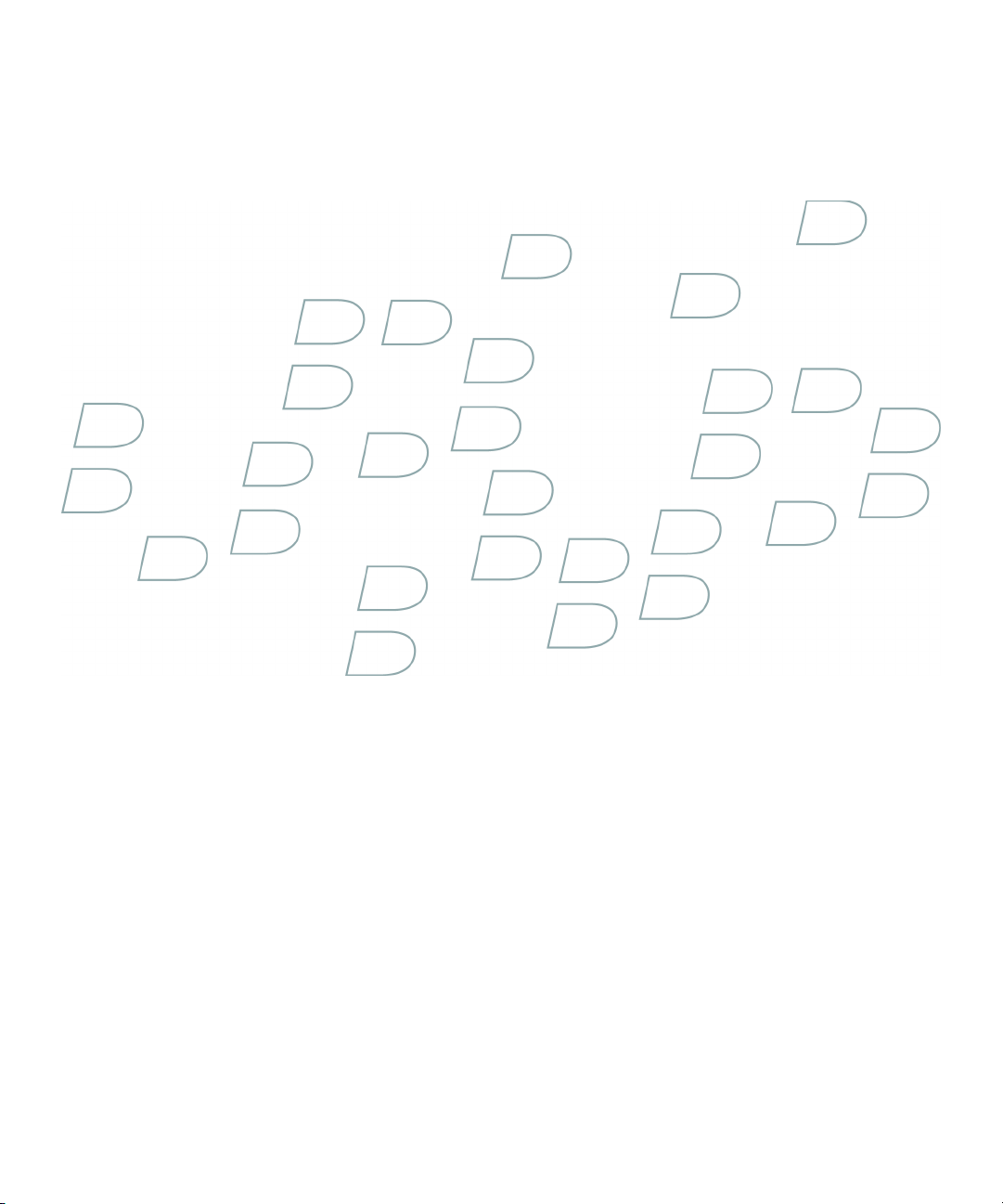
Uživatelská příručka
BlackBerry Pearl 8220 Smartphone
Verze: 4.6
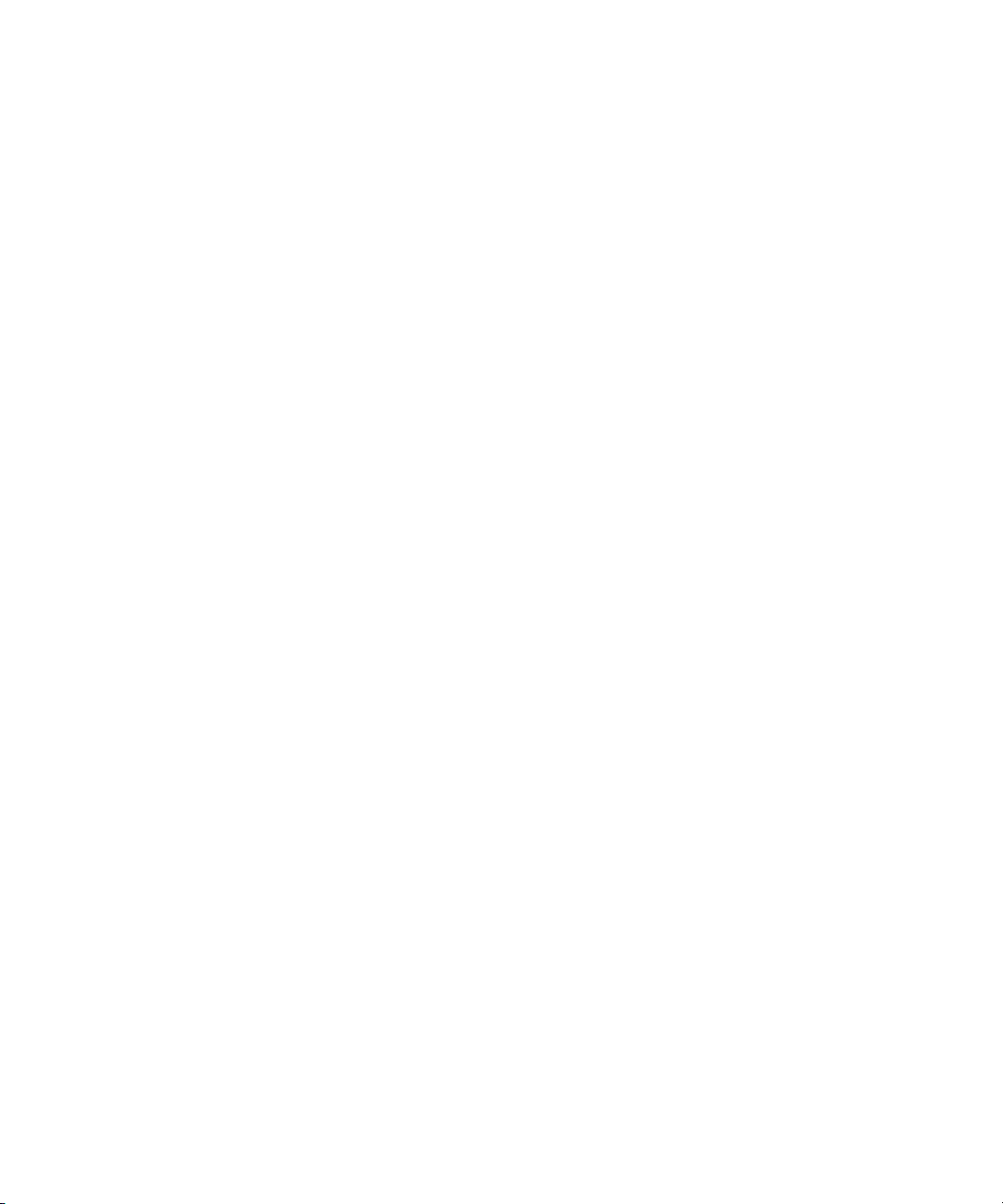
SWD-438151-0717082318-010
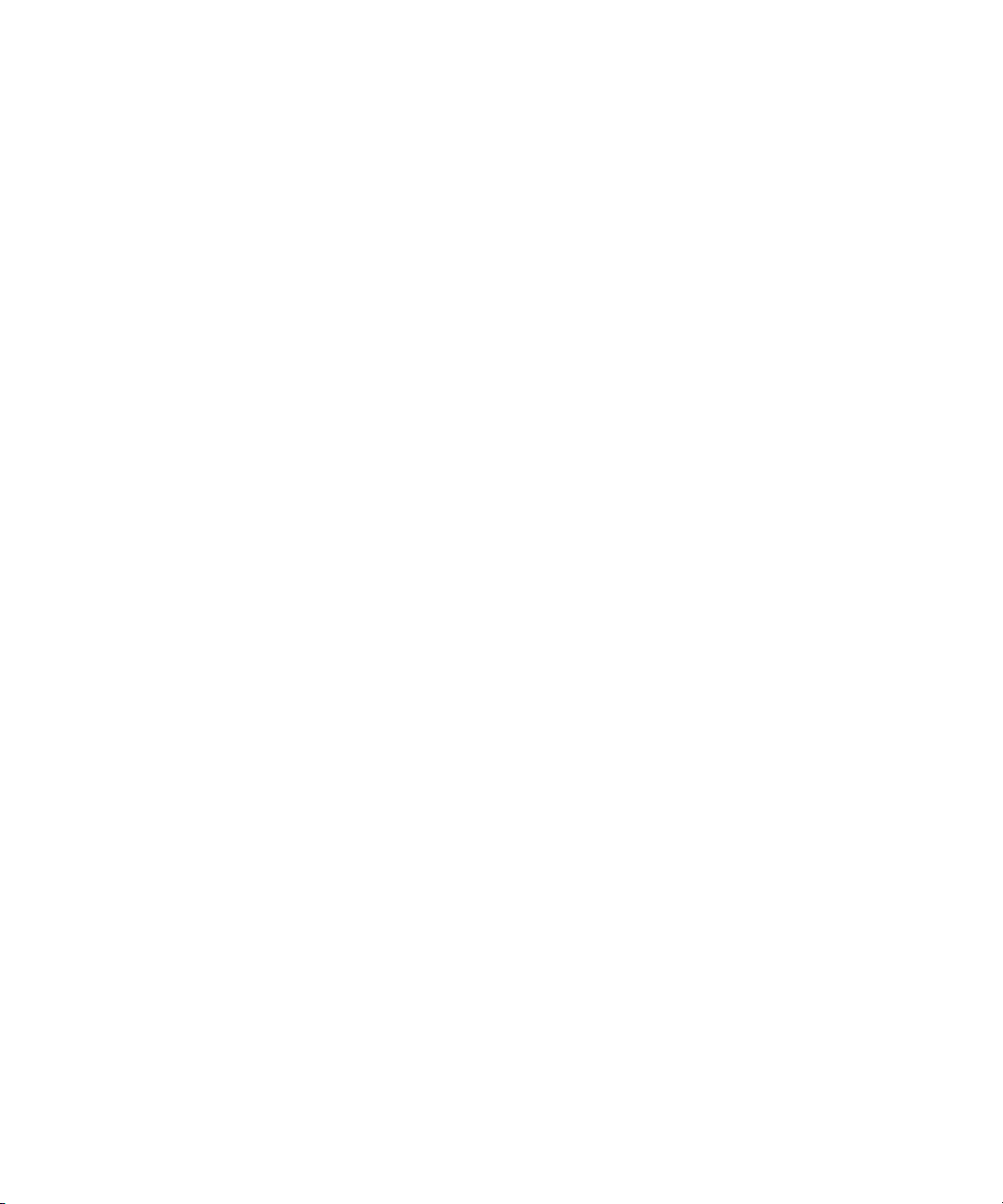
Obsah
Klávesové zkratky..................................................................................................................................9
Základní klávesové zkratky BlackBerry.........................................................................................................9
Klávesové zkratky pro aplikaci telefon..........................................................................................................9
Klávesové zkratky pro zprávy...................................................................................................................10
Klávesové zkratky pro přílohy...................................................................................................................10
Klávesové zkratky pro fotoaparát a videokameru .......................................................................................11
Klávesové zkratky pro média....................................................................................................................11
Klávesové zkratky pro prohlížeč................................................................................................................12
Klávesové zkratky pro kalendář.................................................................................................................12
Klávesové zkratky pro zadávání textu........................................................................................................12
Klávesové zkratky pro hledání...................................................................................................................13
Klávesové zkratky pro práci s mapou.........................................................................................................13
Telefon.................................................................................................................................................15
Základní informace o telefonu...................................................................................................................15
Tísňová volání.........................................................................................................................................17
Hlasitost................................................................................................................................................17
Hlasová pošta.........................................................................................................................................18
Rychlá volba...........................................................................................................................................19
Hlasové vytáčení ....................................................................................................................................20
Konferenční hovory.................................................................................................................................22
Protokoly hovorů.....................................................................................................................................23
Čekání hovorů........................................................................................................................................24
Předávání hovorů....................................................................................................................................25
Blokování hovorů....................................................................................................................................26
Pevná volba............................................................................................................................................27
Vytáčení s předvolbou..............................................................................................................................29
Podpora TTY...........................................................................................................................................30
Více telefonních čísel...............................................................................................................................30
Možnosti telefonu....................................................................................................................................31
Klávesové zkratky pro aplikaci telefon..........................................................................................................9
Odstraňování problémů s aplikací telefon....................................................................................................34
Zprávy..................................................................................................................................................37
Základní informace o zprávách..................................................................................................................37
E-mailové zprávy....................................................................................................................................42
Zprávy PIN.............................................................................................................................................50
Textové zprávy SMS ...............................................................................................................................51
Zprávy MMS...........................................................................................................................................54
Možnosti seznamu zpráv..........................................................................................................................58
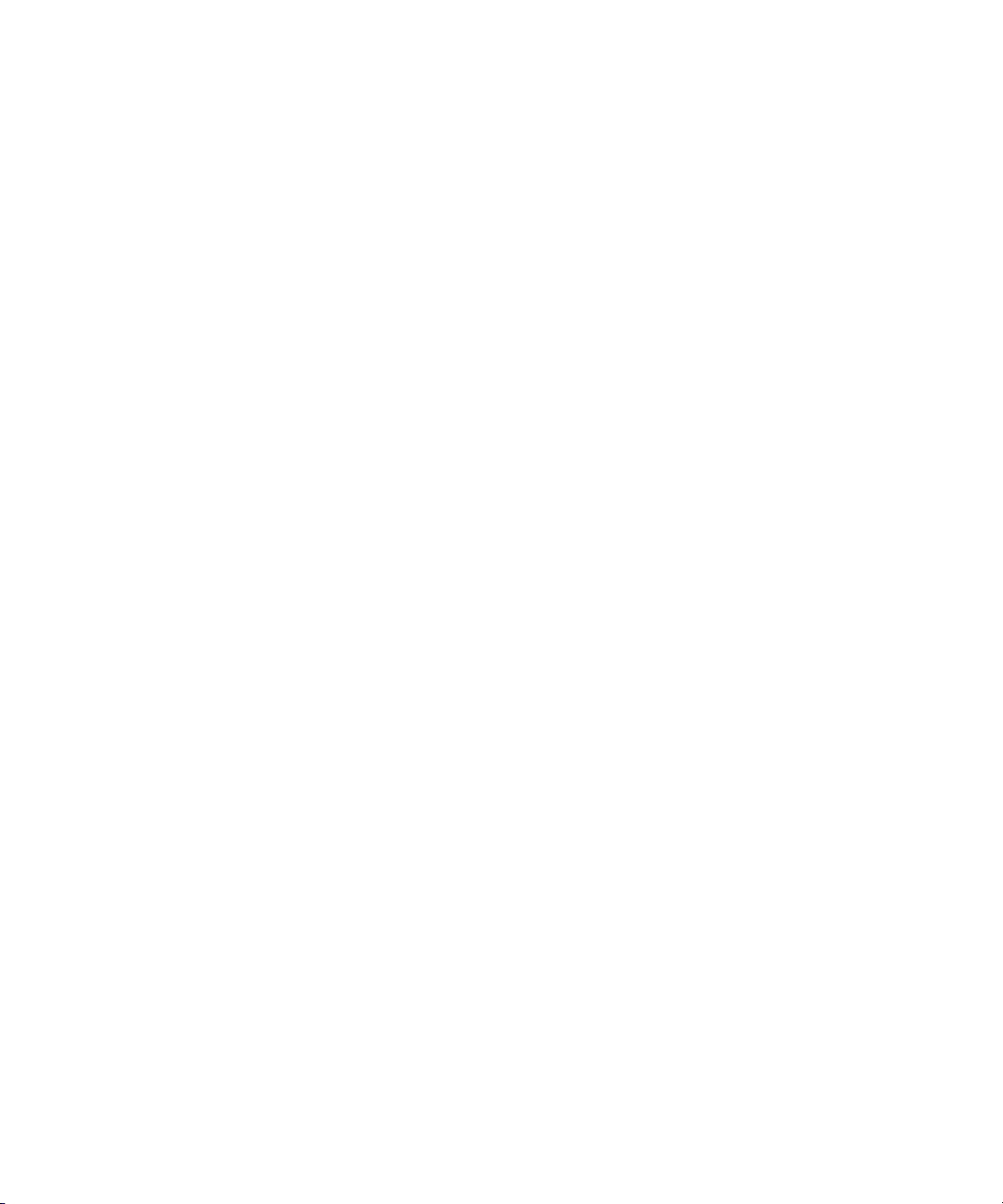
Klávesové zkratky pro zprávy...................................................................................................................10
Zprávy chráněné S/MIME......................................................................................................................... 63
Chráněné zprávy PGP ............................................................................................................................. 69
Odstraňování problémů se zprávami..........................................................................................................75
Přílohy..................................................................................................................................................81
Základní informace o přílohách..................................................................................................................81
Přílohy s dokumenty................................................................................................................................83
Přílohy s tabulkami..................................................................................................................................83
Přílohy obsahující média...........................................................................................................................85
Přílohy s prezentacemi.............................................................................................................................85
Příloha s kontaktem ve formátu vCard.......................................................................................................86
Klávesové zkratky pro přílohy...................................................................................................................10
Odstraňování problémů s přílohami............................................................................................................87
Fotoaparát a videokamera ................................................................................................................... 89
Pořízení snímku ......................................................................................................................................89
Posun obrázku........................................................................................................................................89
Zvětšení nebo zmenšení obrázku...............................................................................................................89
Nahrávání videa......................................................................................................................................89
Možnosti fotoaparátu a videokamery ........................................................................................................90
Klávesové zkratky pro fotoaparát a videokameru .......................................................................................11
Odstraňování problémů s fotoaparátem a videokamerou .............................................................................92
Média....................................................................................................................................................93
Přenos a stahování multimediálních souborů...............................................................................................93
Přehrávání multimediálních souborů a nahrávání hlasových zpráv..................................................................95
Správa multimediálních souborů................................................................................................................98
Zobrazení snímků..................................................................................................................................101
Správa obrázků.....................................................................................................................................103
Možnosti paměťové karty a režimu velkokapacitní paměti...........................................................................104
Klávesové zkratky pro média....................................................................................................................11
Odstraňování problémů s multimédii........................................................................................................107
Prohlížeč.............................................................................................................................................109
Základní informace o prohlížeči...............................................................................................................109
Záložky prohlížeče.................................................................................................................................113
Webové kanály......................................................................................................................................115
Možnosti prohlížeče...............................................................................................................................117
Zabezpečení prohlížeče..........................................................................................................................120
Výsledky prohlížeče...............................................................................................................................122
Klávesové zkratky pro prohlížeč................................................................................................................ 12
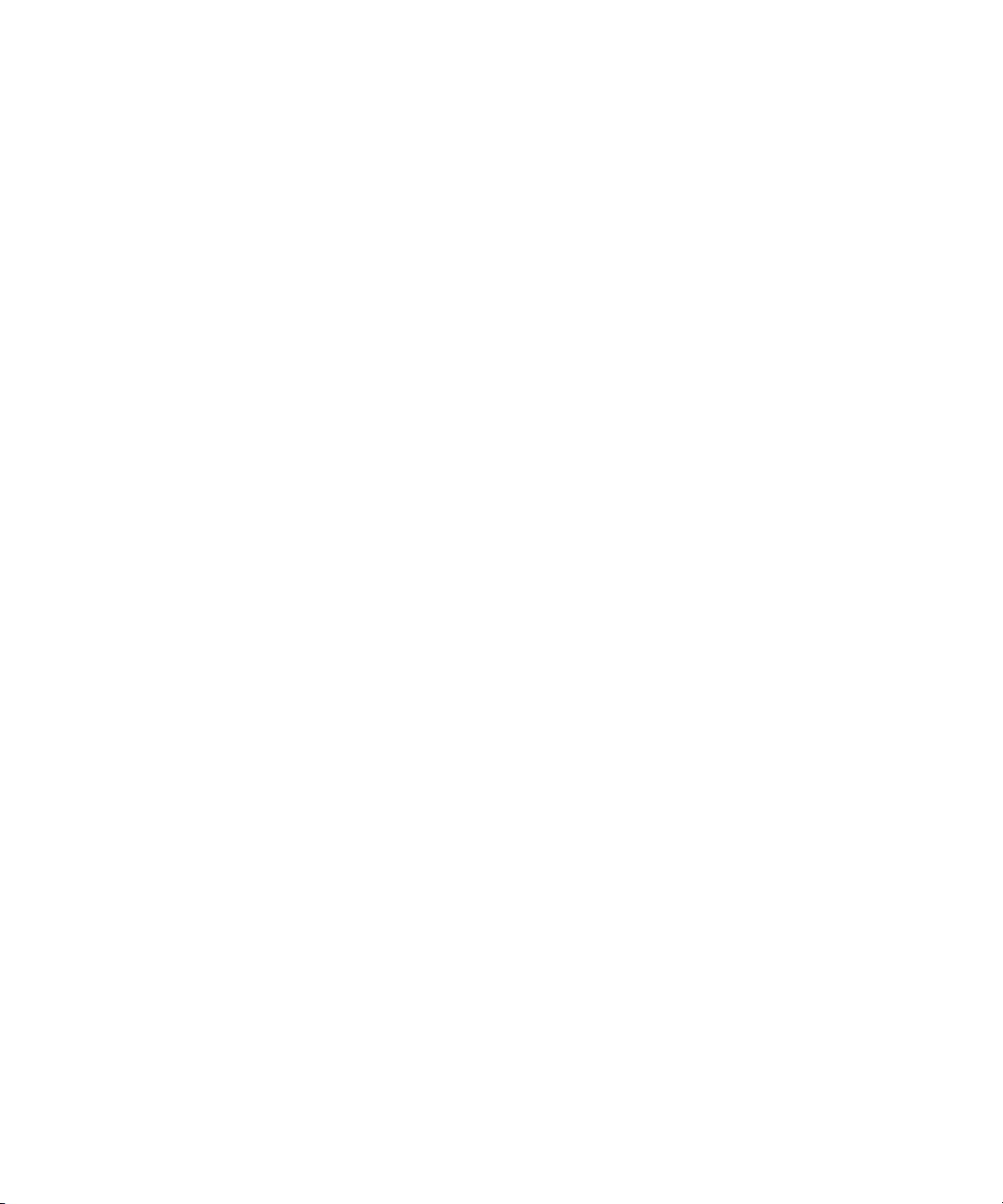
Odstraňování problémů s prohlížečem......................................................................................................124
Datum, čas a budík..............................................................................................................................127
Nastavení data a času............................................................................................................................127
Automatické získání data a času z bezdrátové sítě.....................................................................................127
Změnit zobrazení, které se objeví na displeji při nabíjení zařízení.................................................................127
Změna ciferníku hodin............................................................................................................................128
Zobrazení druhého časového pásma.........................................................................................................128
Zapnutí režimu Hodiny na nočním stolku..................................................................................................128
Nastavení možností pro režim hodiny na nočním stolku..............................................................................128
Zapnutí budíku......................................................................................................................................129
Utlumení varování.................................................................................................................................129
Změna možností oznamování pro budík....................................................................................................129
Použití stopek.......................................................................................................................................129
Nastavení časovače...............................................................................................................................129
Změna možností oznamování pro časovač.................................................................................................130
Odstraňování problémů s datem, časem a budíkem....................................................................................130
Osobní organizér.................................................................................................................................131
Kontakty..............................................................................................................................................131
Kalendář..............................................................................................................................................137
Úkoly...................................................................................................................................................146
Poznámky............................................................................................................................................149
Kategorie.............................................................................................................................................150
Kalkulátor.............................................................................................................................................152
Oznamovací profily.............................................................................................................................153
Základní informace o oznámeních............................................................................................................153
Upozornění diodou LED..........................................................................................................................155
Vlastní oznámení...................................................................................................................................156
Odstraňování problémů s oznamovacím profilem ......................................................................................158
Zadávání textu....................................................................................................................................159
Základní informace o vkládání textu.........................................................................................................159
Metody zadávání textu...........................................................................................................................160
Kontrola pravopisu................................................................................................................................162
Vlastní slovník.......................................................................................................................................164
Automatický text...................................................................................................................................165
Klávesové zkratky pro zadávání textu........................................................................................................12
Odstraňování problémů se zadáváním textu..............................................................................................168
Jazyk..................................................................................................................................................169
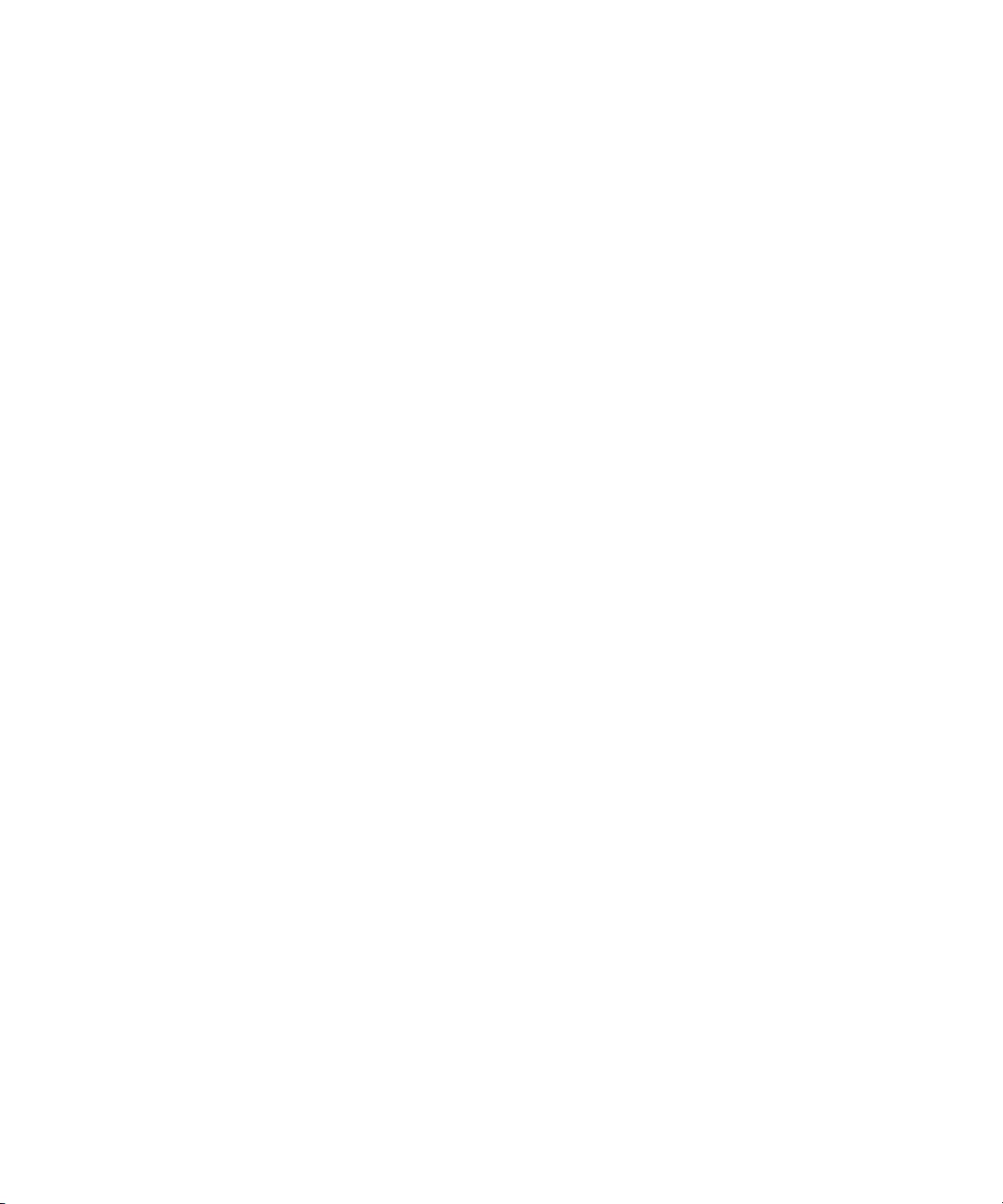
Změna jazyka pro zobrazení...................................................................................................................169
Přidání jazyka pro zobrazení...................................................................................................................169
Odstanění jazyka pro zobrazení...............................................................................................................169
Jazyk pro zadávání textu........................................................................................................................161
Změna zadání jazyka pro vstupy.............................................................................................................162
Přepínání metod zadávání textu...............................................................................................................161
Změna možností vstupu u technologie SureType........................................................................................162
Změna jazyka hlasového vytáčení.............................................................................................................20
Použití klávesové zkratky pro přepínání jazyka zadávání textu při psaní........................................................170
Změna klávesové zkratky pro přepínání jazyka zadávání textu.....................................................................171
Vypnutí klávesové zkratky pro přepínání jazyka zadávání textu....................................................................171
Změna možností zobrazení pro kontakty...................................................................................................136
Odstraňování problémů s jazyky..............................................................................................................172
Obrazovka a klávesnice.......................................................................................................................173
Podsvícení............................................................................................................................................173
Možnosti zobrazení................................................................................................................................173
Externí displej.......................................................................................................................................175
Možnosti klávesnice...............................................................................................................................176
Motivy.................................................................................................................................................177
Možnosti přístupu.................................................................................................................................178
Odstraňování problémů se zobrazením.....................................................................................................178
Hledání...............................................................................................................................................181
Zprávy, přílohy a webové stránky............................................................................................................181
Data organizéru....................................................................................................................................183
Klávesové zkratky pro hledání...................................................................................................................13
Synchronizace.....................................................................................................................................185
Synchronizace.......................................................................................................................................185
Sloučení e-mailových zpráv přes bezdrátovou síť.......................................................................................185
Odstranění e-mailových zpráv přes bezdrátovou síť....................................................................................185
Podmínky: synchronizace dat organizéru pomocí bezdrátové sítě................................................................186
Synchronizace dat organizéru přes bezdrátovou síť....................................................................................186
Konflikty synchronizace..........................................................................................................................186
Správa konfliktů sloučení e-mailu............................................................................................................187
Správa konfliktů synchronizace dat..........................................................................................................187
O zálohování a obnovení dat zařízení........................................................................................................187
Podmínky: obnovení dat pomocí bezdrátové sítě.......................................................................................187
Odstranění všech dat zařízení..................................................................................................................188
Vyprázdnění složky odstraněná pošta v počítači z vašeho zařízení................................................................188
Odstraňování problémů se synchronizací..................................................................................................188
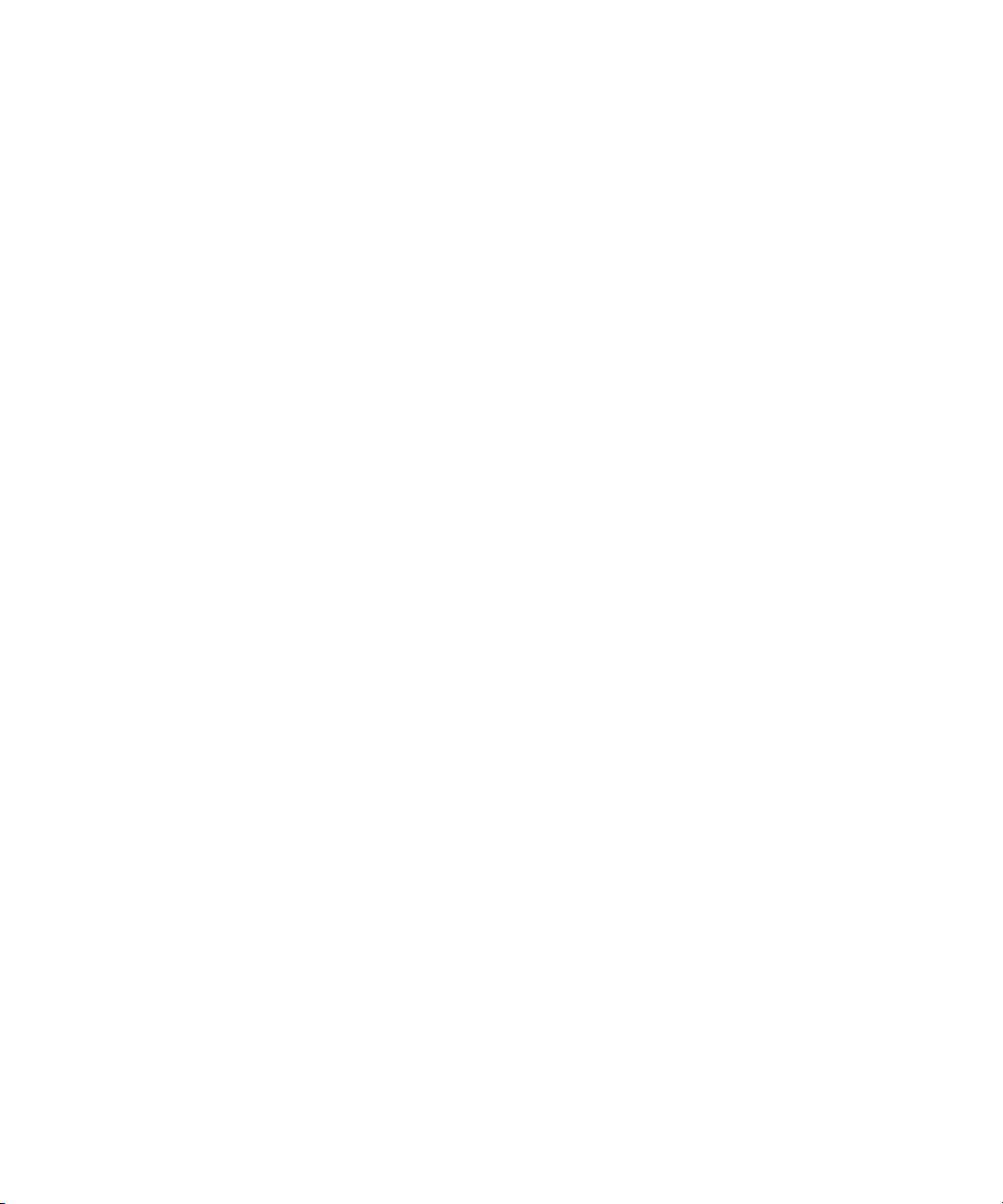
Technologie Bluetooth........................................................................................................................191
Základní informace o technologii Bluetooth...............................................................................................191
Možnosti technologie Bluetooth...............................................................................................................193
Odstraňování problémů s technologií Bluetooth..........................................................................................197
Technologie GPS.................................................................................................................................199
Technologie GPS...................................................................................................................................199
Zjištění polohy pomocí systému GPS........................................................................................................199
Vypnutí podpory určení polohy................................................................................................................199
Odstraňování problémů s technologií GPS.................................................................................................200
Mapy...................................................................................................................................................201
Základní informace o aplikaci mapa.........................................................................................................201
Navigace..............................................................................................................................................203
Záložky Mapy........................................................................................................................................203
Možnosti mapy......................................................................................................................................204
Klávesové zkratky pro práci s mapou.........................................................................................................13
Odstraňování problémů s mapami............................................................................................................207
BlackBerry Messenger.........................................................................................................................209
Kontakty..............................................................................................................................................209
Skupiny..............................................................................................................................................211
Konverzace...........................................................................................................................................211
Dostupnost...........................................................................................................................................214
Aplikace..............................................................................................................................................217
Přepínání aplikací..................................................................................................................................217
Přidání aplikace.....................................................................................................................................217
Zobrazit vlastnosti aplikace.....................................................................................................................217
Odstranění aplikace od jiného dodavatele.................................................................................................217
Obdržení výzvy pro zadání hesla zařízení před přidáním aplikace..................................................................217
Zobrazení velikosti databáze aplikace.......................................................................................................218
Aktualizace softwaru BlackBerry Device Software ......................................................................................218
Podmínky: Aktualizace softwaru BlackBerry Device Software přes bezdrátovou síť..........................................218
Aktualizace softwaru BlackBerry Device Software ......................................................................................218
Návrat k předchozí verzi softwaru BlackBerry Device Software ....................................................................219
Odstranění předchozí verze softwaru BlackBerry Device Software ................................................................219
Odstraňování problémů s aplikacemi........................................................................................................219
Bezdrátové síťové pokrytí...................................................................................................................221
Zjištění informací o indikátorech úrovně bezdrátového pokrytí.....................................................................221
Vypnutí bezdrátového připojení ..............................................................................................................221
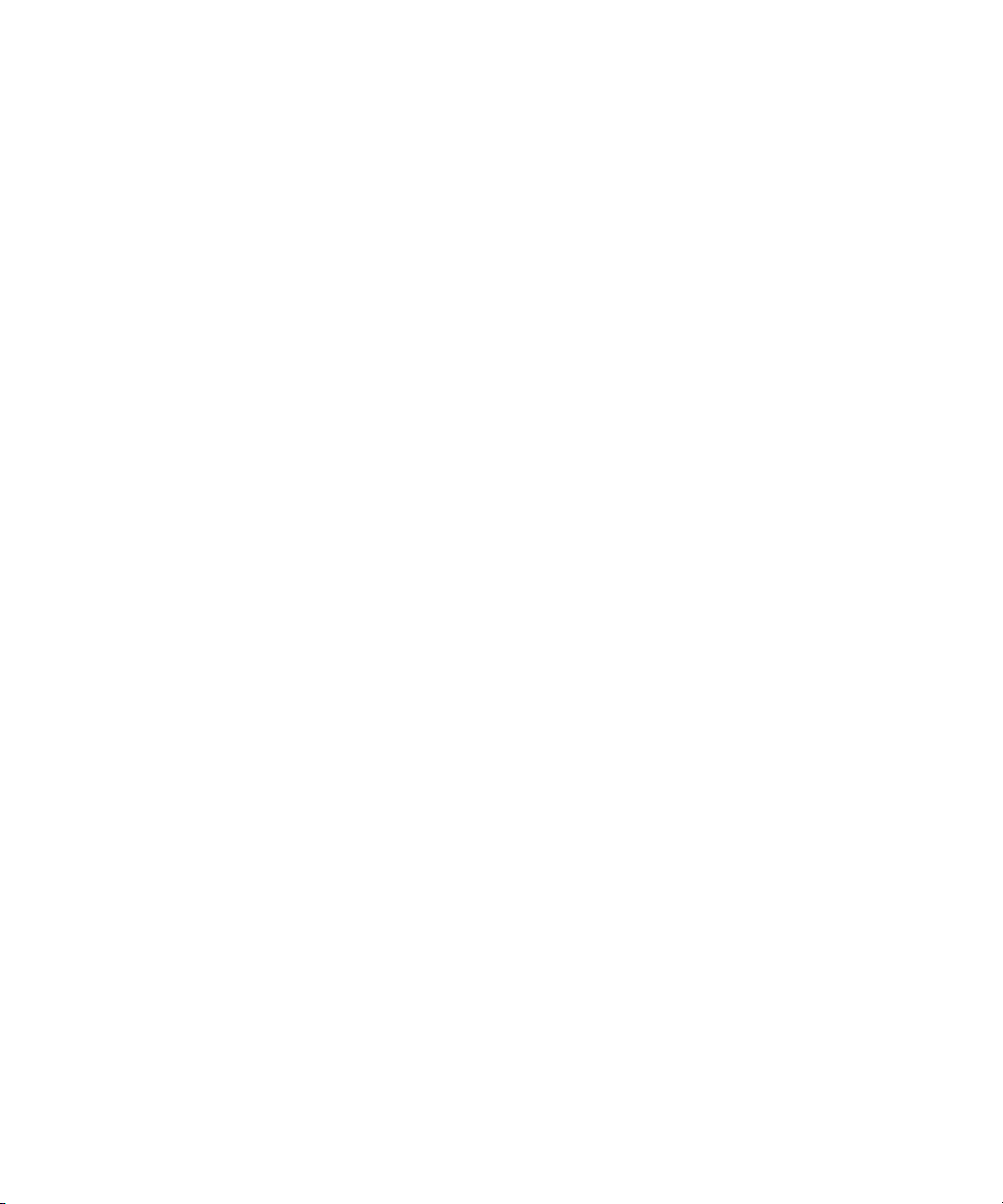
Indikátory připojení k síti........................................................................................................................221
Zapnutí oznámení bezdrátového pokrytí...................................................................................................156
Seznam preferovaných bezdrátových sítí..................................................................................................222
Přidání bezdrátové sítě do seznamu preferovaných bezdrátových sítí............................................................223
Změna pořadí preferovaných bezdrátových sítí..........................................................................................223
Odstranění bezdrátové sítě ze seznamu preferovaných bezdrátových sítí.......................................................223
Vypnutí datové služby............................................................................................................................224
Roaming..............................................................................................................................................224
Ruční změna připojení k bezdrátovým sítím...............................................................................................224
Ověření stavu síťových připojení a služeb..................................................................................................225
Nastavení připojení Wi-Fi ......................................................................................................................225
Rozšířené Wi-Fi nastavení připojení..........................................................................................................228
Nastavení připojení UMA.........................................................................................................................231
Odstraňování problémů s bezdrátovým pokrytím.......................................................................................231
Napájení, baterie a paměť...................................................................................................................233
Vypnutí zařízení....................................................................................................................................233
Nastavení automatického zapínání a vypínání zařízení................................................................................233
Restartování zařízení..............................................................................................................................233
Kontrola úrovně nabití baterie.................................................................................................................233
Prodloužení životnosti baterie..................................................................................................................233
Formátování paměťové karty .................................................................................................................104
Zobrazení množství dostupné paměti.......................................................................................................105
Doporučené postupy: Optimalizace výkonu zařízení....................................................................................234
SIM karta............................................................................................................................................237
Telefonní seznam SIM karty....................................................................................................................237
Přidání kontaktu na kartu SIM ................................................................................................................237
Kopírování kontaktů ze SIM karty do seznamu kontaktů.............................................................................237
Kopírování kontaktu ze seznamu kontaktů na SIM kartu.............................................................................237
Změna kontaktu na SIM kartě.................................................................................................................238
Odstranění kontaktu ze SIM karty............................................................................................................238
Uložení zpráv SMS na SIM kartě................................................................................................................52
Zabezpečení SIM karty...........................................................................................................................238
Ochrana SIM karty pomocí kódu PIN........................................................................................................239
Změna čísla PIN SIM karty......................................................................................................................239
Změna zobrazení jména pro telefonní číslo................................................................................................239
Zabezpečení........................................................................................................................................241
Základní informace o zabezpečení............................................................................................................241
Správce hesel.......................................................................................................................................242
Šifrování..............................................................................................................................................244
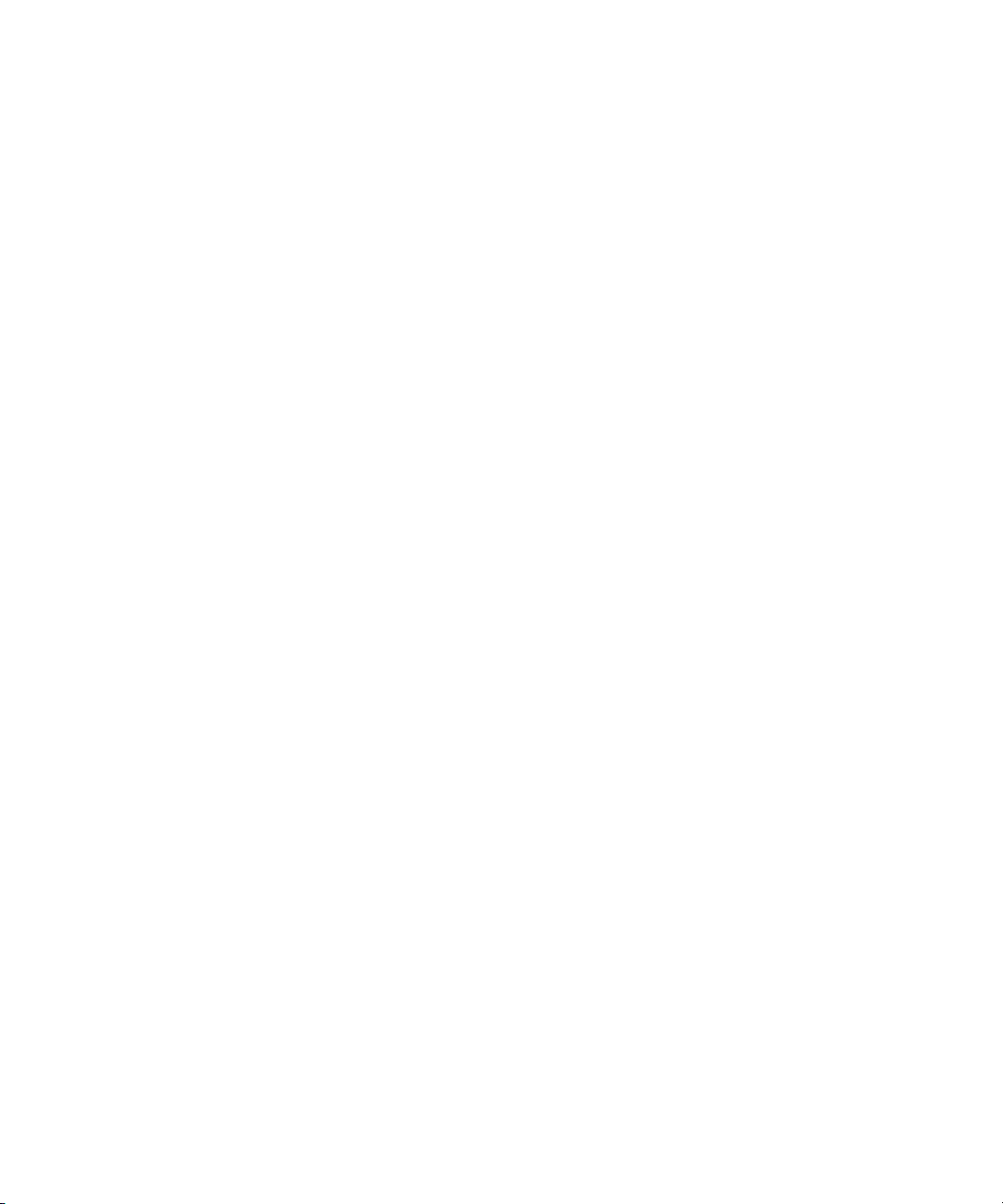
Vyčistění paměti....................................................................................................................................246
Certifikáty............................................................................................................................................ 248
Klíče PGP ............................................................................................................................................254
Certifikační servery................................................................................................................................259
Paměti klíčů..........................................................................................................................................261
Karty Smart Card.................................................................................................................................. 263
Softwarové tokeny.................................................................................................................................267
Nastavení VPN...................................................................................................................................... 267
Bezpečnostní autotesty.......................................................................................................................... 268
Ověření zabezpečovacího softwaru ..........................................................................................................268
Ovládání aplikací od jiných dodavatelů..................................................................................................... 269
Odstraňování problémů se zabezpečením..................................................................................................272
Knihy služeb a diagnostické zprávy.....................................................................................................275
Knihy služeb.........................................................................................................................................275
Hlášení diagnostiky................................................................................................................................275
Wi-Fi hlášení diagnostiky.......................................................................................................................277
Hra BrickBreaker.................................................................................................................................279
Hra BrickBreaker...................................................................................................................................279
Kapsle BrickBreaker...............................................................................................................................279
Bodování ve hře BrickBreaker................................................................................................................. 280
Hraní hry BrickBreaker...........................................................................................................................280
Nastavení hlasitosti.................................................................................................................................17
Nastavení rychlosti pálky........................................................................................................................280
Odeslání skóre na webovou stránku hry BrickBreaker s nejlepšími výsledky...................................................281
Prohlédnutí nejlepších skóre na webové stránce hry BrickBreaker.................................................................281
Glosář................................................................................................................................................. 283
Právní upozornění...............................................................................................................................289
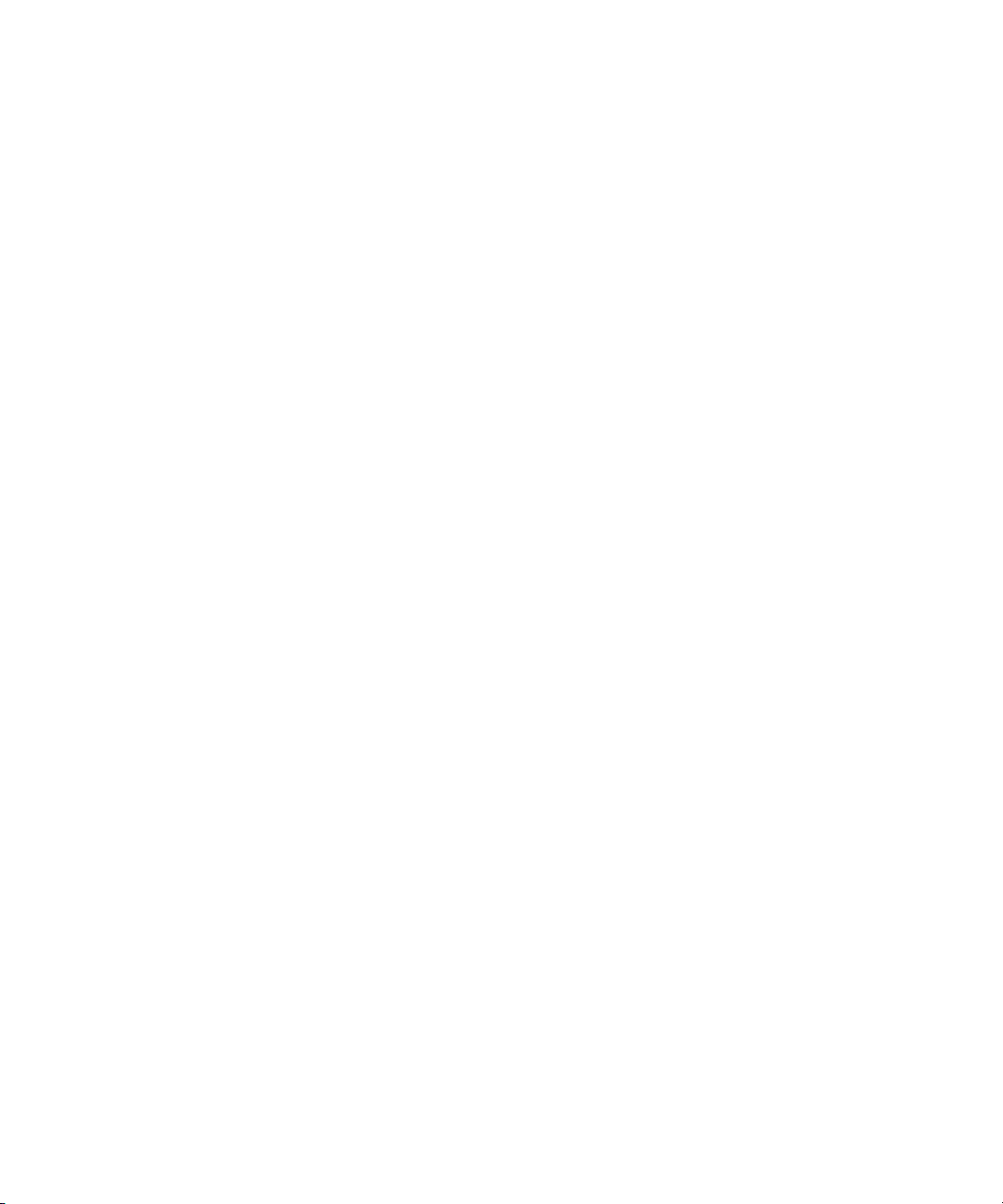
Uživatelská příručka
Klávesové zkratky
8
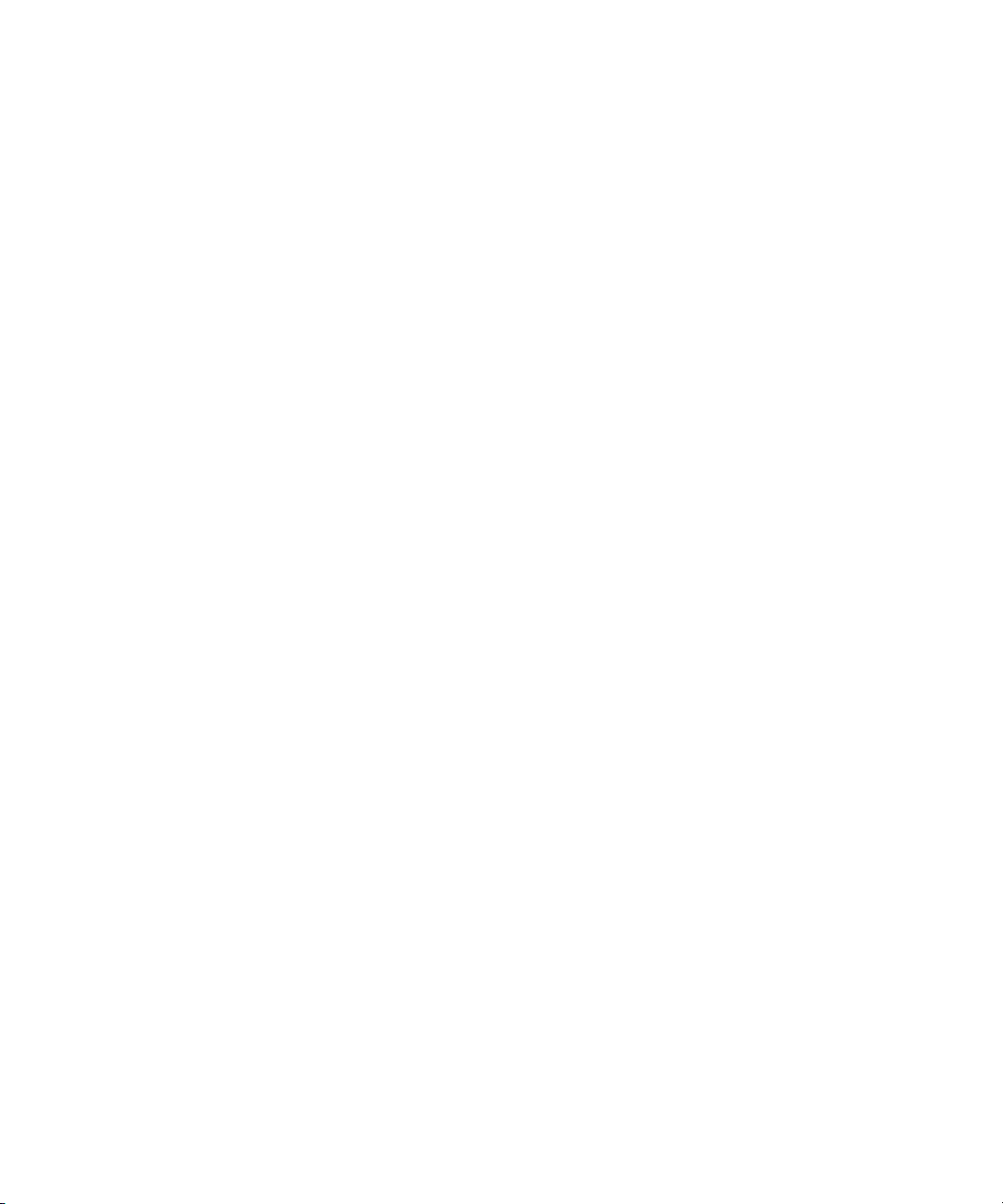
Uživatelská příručka
Klávesové zkratky
Klávesové zkratky
Základní klávesové zkratky BlackBerry
• Kurzorem pohybujte otáčením kolečka.
• O obrazovku zpět se posunete stisknutím klávesy Escape.
• Na položku v seznamu nebo v nabídce se přesunete zadáním prvního písmene položky.
• Chcete-li políčko zaškrtnout nebo zaškrtnutí zrušit, stiskněte klávesu Space.
• Hodnoty dostupné v poli zobrazíte stisknutím klávesy Alt.
• Chcete-li změnit aplikace, přidržte klávesu Alt a stiskněte klávesu Escape. Stále přidržujte klávesu
Alt a zvýrazněte aplikaci. Uvolněte klávesu Alt.
• Chcete-li se vrátit na domovskou obrazovku nebo do seznamu aplikací, stiskněte klávesu Konec.
• Zvýrazněnou položku odstraníte stisknutím klávesy Backspace/Delete.
Na domovské obrazovce
• Chcete-li zamknout klávesnici, přidržte klávesu hvězdička (*). Klávesnici odemknete stisknutím
klávesy hvězdička (*) a klávesy Odeslat.
• Pokud chcete zařízení zablokovat, zadejte heslo. Přidržte klávesu hvězdička (*). Chcete-li zařízení
odblokovat, zadejte své heslo. Stiskněte klávesu Enter.
• Chcete-li přepnout mezi aktivním oznamovacím profilem a profilem Vibrovat, přidržte klávesu #.
Klávesové zkratky pro aplikaci telefon
• Hovor přijmete stisknutím klávesy Odeslat.
• Chcete-li odeslat příchozí hovor do hlasové pošty, když je kryt otevřený, podržte klávesu Snížení
hlasitosti.
• Symbol plus (+) při zadávání telefonního čísla vložíte přidržením klávesy 0.
• Pokud chcete k telefonnímu číslu přidat číslo pobočkové stanice, stiskněte klávesu X. Zadejte číslo
pobočkové stanice.
• Chcete-li nastavit rychlou volbu pro kontakt, podržte klávesu na domovské obrazovce v aplikaci
Telefon.
• Chcete-li během hovoru zapnout hlasitý telefon, stiskněte tlačítko tečka (.). Chcete-li během hovoru
hlasitý telefon vypnout, stiskněte tlačítko tečka (.).
• Chcete-li během hovoru přepnout zvukový výstup do náhlavních sluchátek, stiskněte klávesu tečka
(.). Chcete-li se přepnout zpět do předchozího zvukového výstupu, stiskněte znovu klávesu tečka
(.).
• Chcete-li si poslechnout hlasovou poštu, přidržte klávesu 1.
• Pokud chcete zadat písmeno do pole telefonní číslo, přidržte klávesu Alt. Pro zadání písmena použijte
metodu zadávání opakovaným stisknutím tlačítek.
• Chcete-li zobrazit seznamu kontaktů v aplikaci Telefon, přidržte klávesu Odeslat.
• Chcete-li v aplikaci Telefon přepnout mezi telefonními čísly, klepněte na aktivní číslo. Klepněte na
telefonní číslo.
9
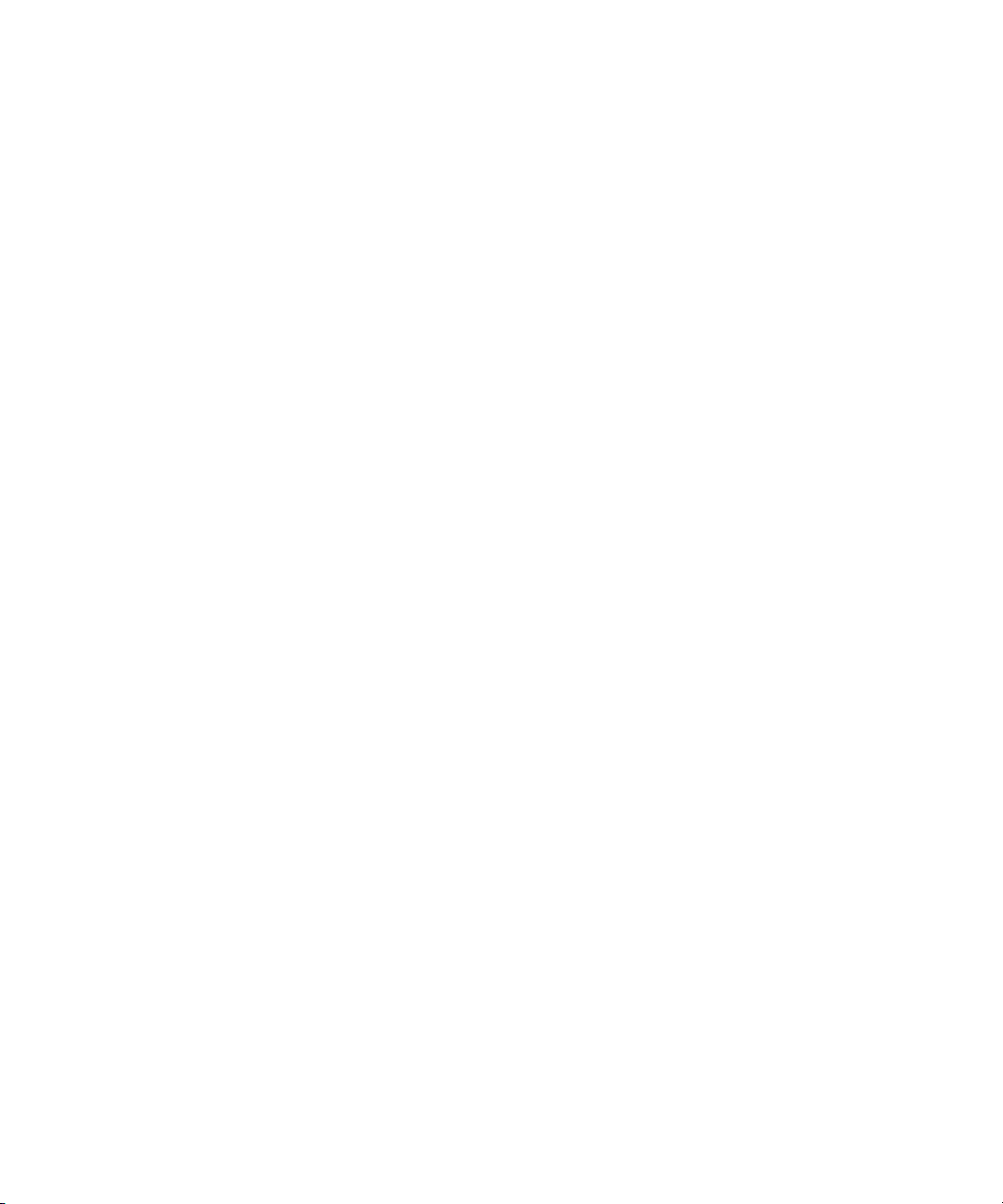
Uživatelská příručka
Klávesové zkratky
Klávesové zkratky pro zprávy
Ve zprávě
• Chcete-li odpovědět na zprávu, stiskněte klávesu vykřičník (!).
• Chcete-li předat zprávu dál, stiskněte klávesu tečka (.).
• Chcete-li po zavření a otevření přijaté e-mailové zprávy nebo zprávy PIN přejít na poslední pozici
kurzoru, stiskněte klávesu 5.
V seznamu zpráv
• Chcete-li otevřít zvýrazněnou zprávu, stiskněte klávesu Enter.
• Chcete-li sestavit zprávu ze seznamu zpráv, stiskněte klávesu čárka (,).
• Chcete-li zobrazit přijaté zprávy, stiskněte klávesu Alt a 3.
• Chcete-li zobrazit protokoly hovorů, stiskněte klávesu Alt a tlačítko tečka (.).
• Chcete-li zobrazit zprávy hlasové pošty, stiskněte klávesu Alt a 7.
• Chcete-li zobrazit zprávy SMS, stiskněte klávesu Alt a klávesu otazník (?).
• Chcete-li znovu zobrazit všechny zprávy, stiskněte klávesu Escape.
Procházení seznamem zpráv
• Obrazovkou se posunete směrem nahoru stisknutím klávesy Shift a klávesy Space.
• Obrazovkou se posunete směrem dolů stisknutím klávesy Space.
• Na začátek seznamu zpráv se přesunete stisknutím klávesy 1.
• Na konec seznamu zpráv se přesunete stisknutím klávesy 7.
• Chcete-li se posunout o zprávu nahoru, stiskněte klávesu 2.
• Chcete-li se posunout o zprávu dolů, stiskněte klávesu 8.
• Na další datum se přesunete stisknutím klávesy 6.
• Na předcházející datum se přesunete stisknutím klávesy 4.
Klávesové zkratky pro přílohy
• Chcete-li vyhledat text v příloze, stiskněte klávesu Q.
V tabulce
• Chcete-li se přesunout na určitou buňku, stiskněte klávesu A.
• Obsah buňky zobrazíte stisknutím klávesy Space.
• Listy přepnete stisknutím klávesy O. Zvýrazněte list tabulky. Stiskněte klávesu Enter.
V prezentaci
• Chcete-li přepínat mezi jednotlivými režimy zobrazení prezentace, stiskněte klávesu Z.
• Chcete-li přejít na další obrázek při sledování prezentace, v režimu zobrazení obrázků stiskněte
klávesu 6.
• Chcete-li přejít na předchozí obrázek při sledování prezentace, v režimu zobrazení obrázků stiskněte
klávesu 4.
10
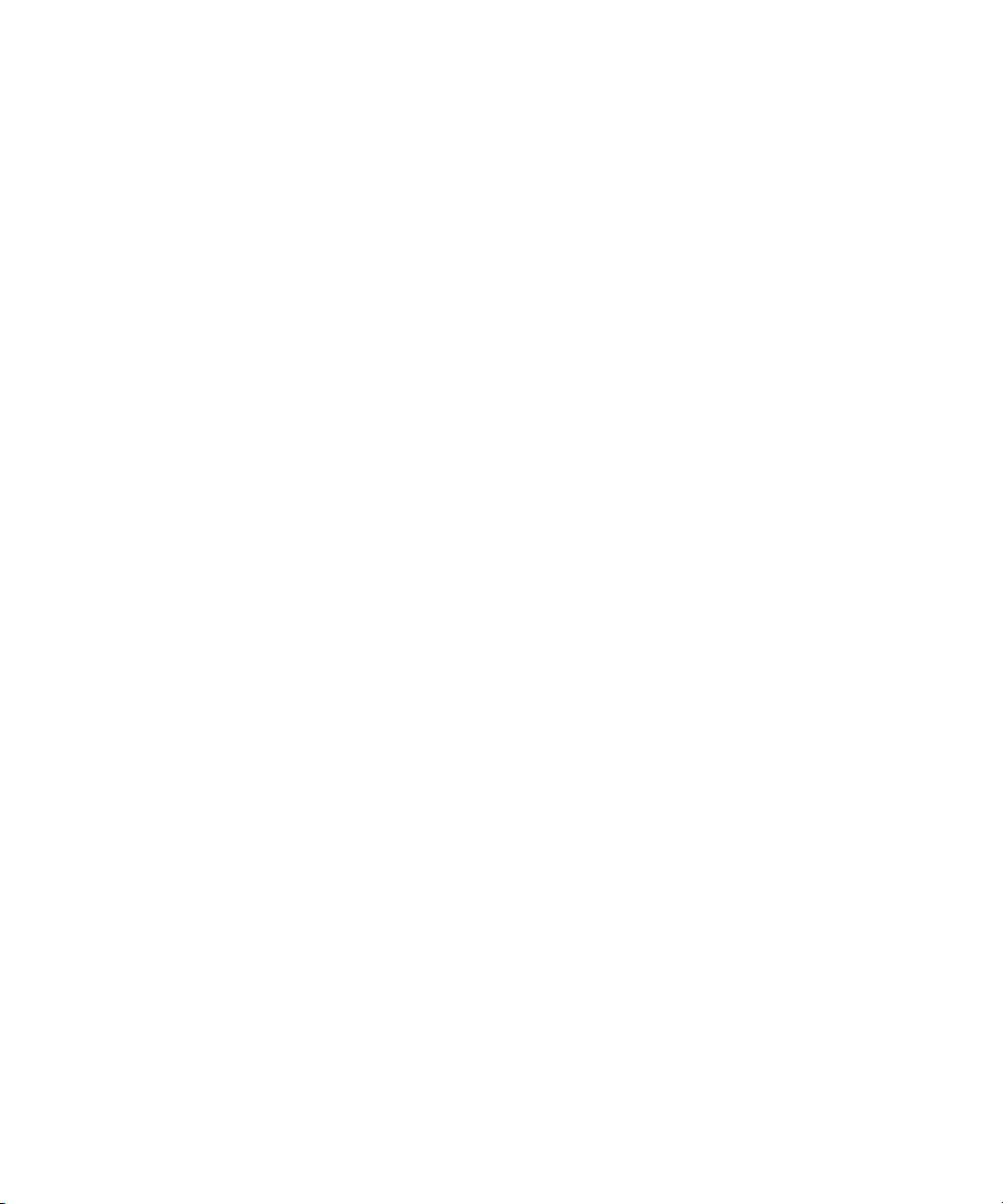
Uživatelská příručka
Klávesové zkratky
Klávesové zkratky pro fotoaparát a videokameru
• Chcete-li předmět před pořízením snímku přiblížit, stiskněte klávesu Zvýšení hlasitosti.
• Chcete-li předmět před pořízením snímku oddálit, stiskněte klávesu Snížení hlasitosti.
• Chcete-li pořídit snímek, když je kryt otevřený, stiskněte pravou klávesu Komfort.
• Chcete-li posunout obrázek nahoru, stiskněte klávesu 2.
• Chcete-li posunout obrázek dolů, stiskněte klávesu 8.
• Chcete-li posunout obrázek doprava, stiskněte klávesu 6.
• Chcete-li posunout obrázek doleva, stiskněte klávesu 4.
• Chcete-li přejít zpět doprostřed obrázku, stiskněte klávesu 5.
• Chcete-li zvětšit obrázek, stiskněte klávesu 3.
• Chcete-li obrázek zmenšit, stiskněte klávesu 9.
• Chcete-li obrázek co nejvíce zvětšit, stiskněte klávesu 1.
• Chcete-li obrázek co nejvíce zmenšit, stiskněte klávesu 7.
• Chcete-li změnit režim blesku pro snímek nebo zapnout režim pro špatné světelné podmínky pro
pořízení videa, stiskněte klávesu Space.
Klávesové zkratky pro média
• Chcete-li pozastavit přehrávání videa nebo písně, stiskněte klávesu Ztlumit. Přehrávání videa nebo
skladby obnovíte stisknutím klávesy Ztlumit.
• Chcete-li se při zobrazování seznamu písní přesunout k ovládacím prvkům u spodního okraje
obrazovky, stiskněte klávesu Space.
• Chcete-li přehrát další píseň v určité kategorii, stiskněte klávesu 6.
• Chcete-li přehrát předchozí píseň v určité kategorii, stiskněte klávesu 4.
• Chcete-li přehrát další skladbu v seznamu skladeb, stiskněte a přidržte klávesu Snížení hlasitosti.
• Chcete-li přehrát předchozí skladbu v seznamu skladeb, stiskněte a přidržte klávesu Zvýšení
hlasitosti.
• Chcete-li zvýšit úroveň hlasitosti písní, vyzváněcích tónů nebo videa, podržte tlačítko Zvýšení
hlasitosti, dokud nedosáhnete požadované úrovně. Čtyřikrát rychle stiskněte tlačítko Zvýšení
hlasitosti.
• Obrázek otočíte stisknutím klávesy čárka (,).
• Chcete-li zvětšit obrázek, stiskněte klávesu 3. Původní velikost obrázku obnovíte stisknutím klávesy
7.
• Chcete-li obrázek zmenšit, stiskněte klávesu 9. Původní velikost obrázku obnovíte stisknutím klávesy
7.
• Chcete-li obrázek přizpůsobit velikosti obrazovky, stiskněte klávesu 1.
11
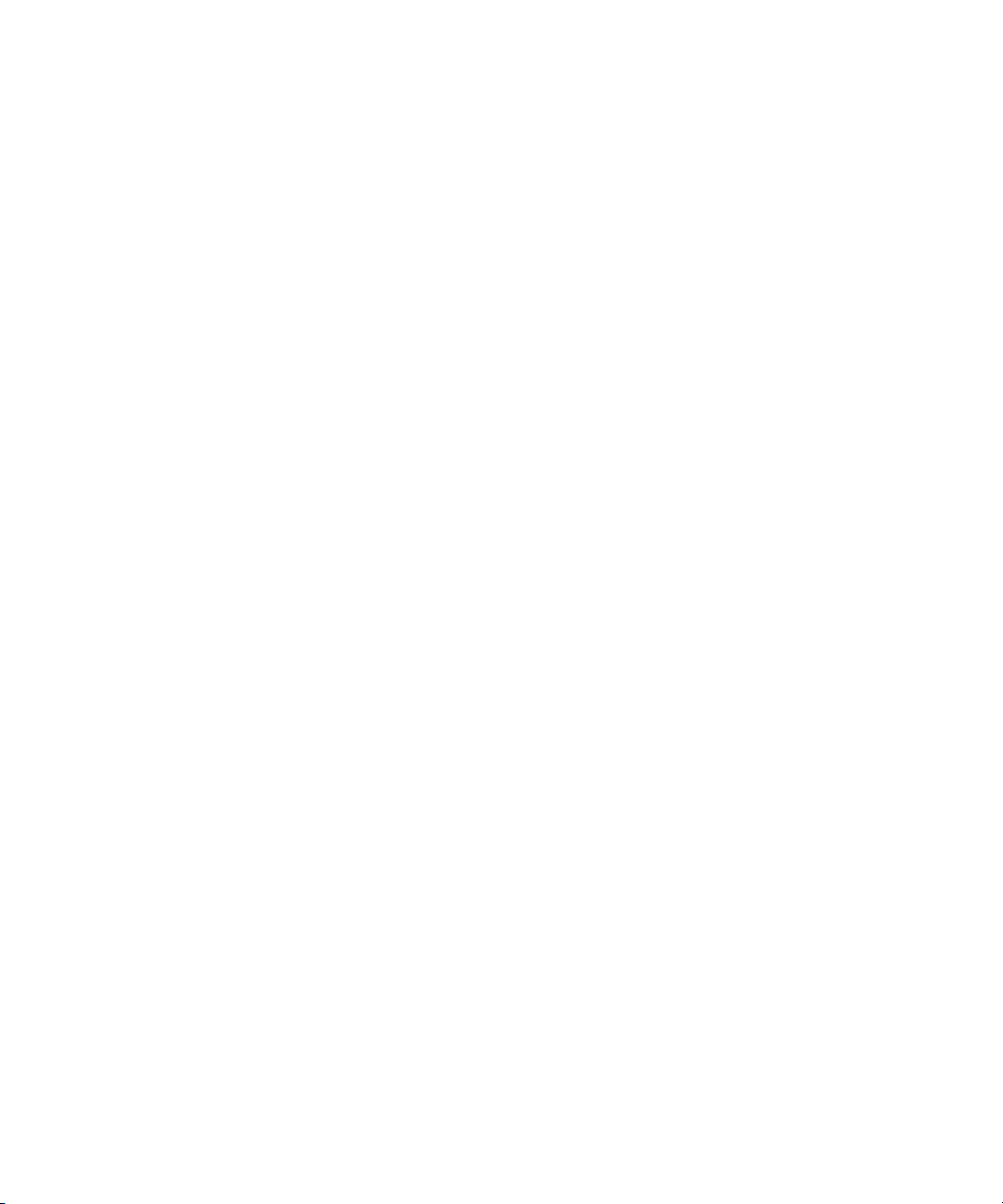
Uživatelská příručka
Klávesové zkratky
Klávesové zkratky pro prohlížeč
• Chcete-li vložit symbol tečky (.) do pole webová adresa, stiskněte klávesu Space.
• Lomítko (/) vložíte do pole pro webovou adresu stisknutím klávesy Shift a klávesy Space.
• Chcete-li ukončit načítání webové stránky, stiskněte klávesu Escape.
• Prohlížeč ukončíte přidržením klávesy Escape.
Na webové stránce
• Chcete-li přepínat mezi zobrazením Sloupec a zobrazením Stránka, stiskněte klávesu zavináč (@).
• Chcete-li webovou stránku přiblížit, stiskněte klávesu čárka (,).
• Chcete-li webovou stránku oddálit, stiskněte klávesu (.).
• Chcete-li se přesunout na určitou webovou stránku, stiskněte klávesu 5.
• Chcete-li přidat záložku, stiskněte klávesu otazník (?).
• Pokud chcete použít odkaz, zvýrazněte ho nebo ho pozastavte. Stiskněte klávesu Enter.
• Chcete-li skrýt reklamní proužek, stiskněte klávesu vykřičník (!). Chcete-li zobrazit reklamní
proužek, stiskněte klávesu vykřičník (!).
Procházení webovou stránkou
• Obrazovkou se posunete směrem nahoru stisknutím klávesy 3.
• Obrazovkou se posunete směrem dolů stisknutím klávesy 9.
• Na horní část webové stránky se posunete stisknutím klávesy 1.
• Na dolní část webové stránky se posunete stisknutím klávesy 7.
Klávesové zkratky pro kalendář
Potřebujete-li, aby klávesové zkratky byly funkční v režimu zobrazení Den, změňte v poli Aktivovat
rychlé zadávání v možnostech kalendáře hodnotu na Ne.
• Událost naplánujete stisknutím tlačítka tečka (.).
• Na další den, týden nebo měsíc se přesunete stisknutím klávesy 9.
• Na předcházející den, týden nebo měsíc se přesunete stisknutím klávesy 3.
• Chcete-li se posunout o hodinu dopředu v režimu zobrazení Den nebo v režimu zobrazení Týden,
stiskněte klávesu 2.
• Chcete-li se posunout o hodinu dozadu v režimu zobrazení Den nebo v režimu zobrazení Týden,
stiskněte klávesu 8.
• Na aktuální datum se přesunete stisknutím klávesy vykřičník (!).
Klávesové zkratky pro zadávání textu
• Tečku vložíte dvojím stisknutím klávesy Space. Další písmeno bude velké.
• Velké písmeno zobrazíte přidržením klávesy písmene, dokud se velké písmeno nezobrazí.
• Alternativní znak klávesy zadáte stisknutím klávesy Alt a klávesy znaku.
12
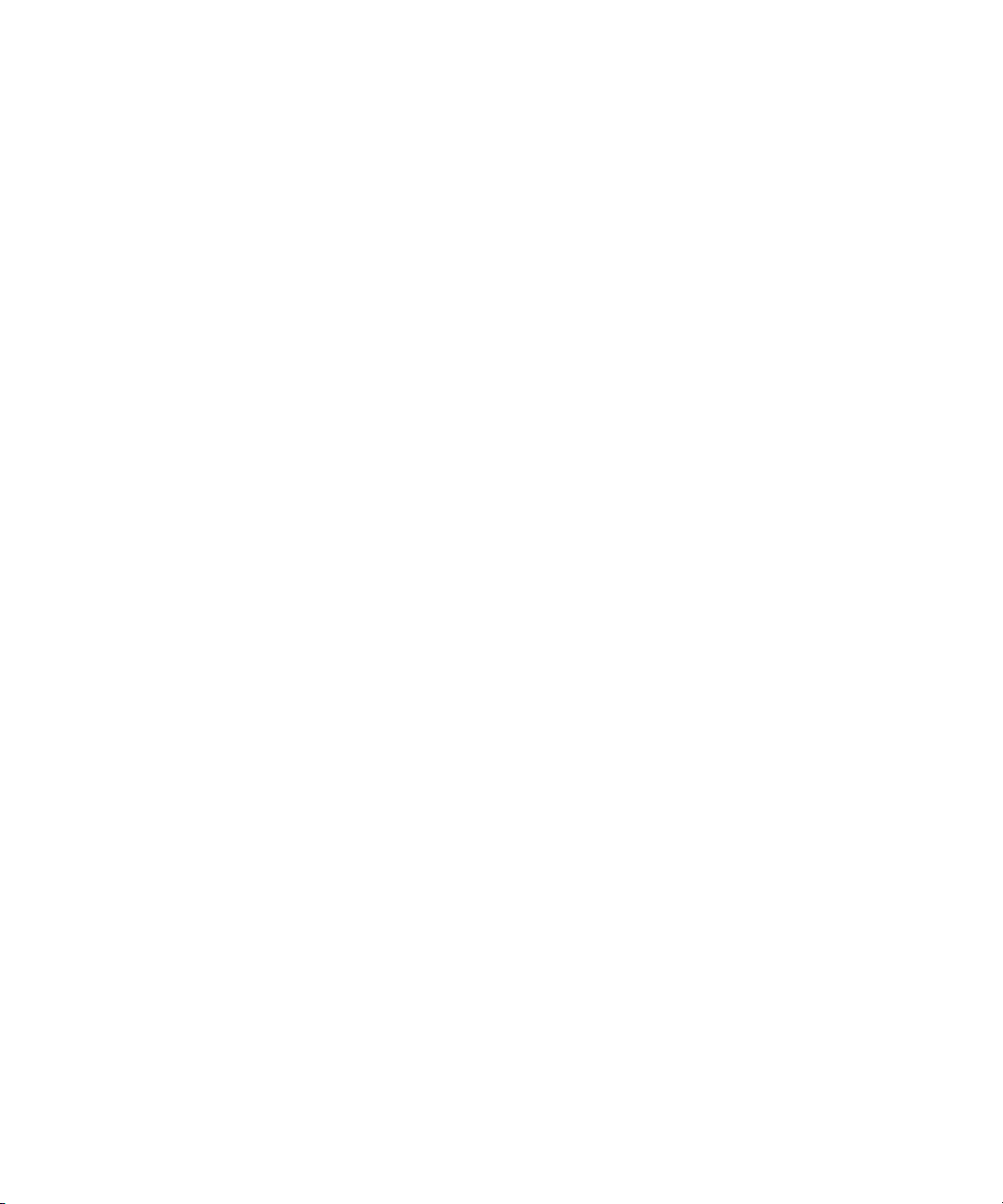
Uživatelská příručka
• Znaky s diakritikou nebo speciální znaky zadáte přidržením klávesy příslušného písmene a otáčením
kolečka doleva nebo doprava. Klepněte na zvolený znak. Například znak ü zadáte přidržením klávesy
3 a otáčením kolečka doleva, dokud se znak ü nezvýrazní. Klepněte kolečkem.
• Chcete-li zadat číslo do číselného pole, stiskněte číselnou klávesu. Nemusíte stisknout klávesu Alt.
• Chcete-li zadat číslo do textového pole, přidržte klávesu Alt a stiskněte číselnou klávesu.
• Pokud chcete zadat písmeno do číselného pole, přidržte klávesu Alt a použijte metodu zadávání
opakovaným stisknutím tlačítek.
• Režim vkládání číslic zapnete přidržením klávesy Shift a stisknutím klávesy Alt. Režim vkládání číslic
vypnete stisknutím klávesy Alt.
• Chcete-li rychle napsat dlouhé slovo, zadejte část slova. V seznamu, jenž se zobrazí při zadávání,
zvýrazněte položku se stejnými počátečními písmeny, jako má slovo, které chcete napsat. Otáčejte
kolečkem doprava. V druhém seznamu, který se objeví na obrazovce, zvýrazněte slovo, které chcete
napsat. Stiskněte klávesu Enter.
Vložení symbolů
• Chcete-li do pole e-mailová adresa vložit symbol zavináče (@) nebo tečky (.), stiskněte klávesu
Space.
• Chcete-li zadat symbol, stiskněte klávesu Symbol. Více symbolů zobrazíte opakovaným stisknutím
klávesy Symbol. Zadejte písmeno zobrazené pod symbolem.
Práce s textem
• Řádek textu zvýrazníte stisknutím klávesy Shift a otáčením kolečka nahoru nebo dolů.
• Chcete-li text zvýraznit znak po znaku, přidržte klávesu Shift a otáčejte kolečkem doleva nebo
doprava.
• Výběr textu zrušíte stisknutím klávesy Escape.
• Chcete-li při zadávání vyjmout zvýrazněný text, stiskněte klávesu Shift a klávesu Backspace/
Delete.
• Chcete-li při zadávání zvýrazněný text kopírovat, stiskněte klávesuAlt a klepněte kolečkem.
• Chcete-li při zadávání vložit zvýrazněný text, stiskněte klávesuShift a klepněte kolečkem.
Klávesové zkratky
Klávesové zkratky pro hledání
• Pokud chcete vyhledat kontakt v seznamu kontaktů, zadejte jméno kontaktu nebo iniciály oddělené
mezerou.
• Chcete-li vyhledat text v příloze, stiskněte klávesu Q.
• Chcete-li v příloze s prezentací vyhledat text, musíte zobrazit prezentaci v režimu zobrazení textů
nebo v režimu zobrazení textů a obrázků. Stiskněte klávesu Q.
Klávesové zkratky pro práci s mapou
• Chcete-li mapu zvětšit, stiskněte klávesu L.
• Chcete-li mapu zmenšit, stiskněte klávesu O.
• Chcete-li se přesunout do dalšího směru na trase, stiskněte tlačítko 6.
13
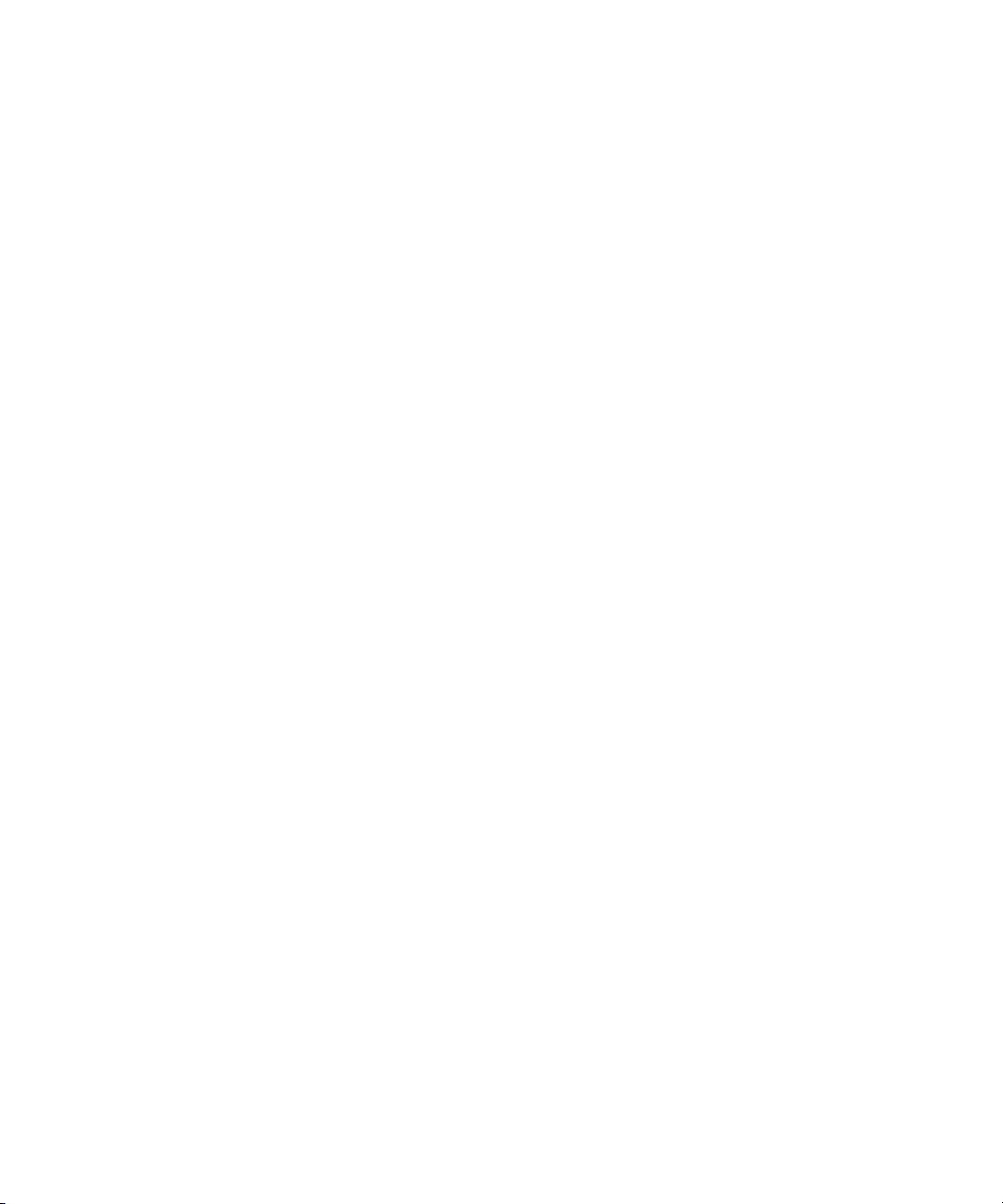
Uživatelská příručka
Klávesové zkratky
• Chcete-li se přesunout do předchozího směru na trase, stiskněte tlačítko 4.
• Chcete-li informace o stavu v horní části mapy zobrazit, stiskněte klávesu Q. Chcete-li informace o
stavu v horní části mapy skrýt, stiskněte klávesu Q znovu.
• Chcete-li zobrazit informace o trase ve spodní části mapy při sledování vlastního pohybu, stiskněte
klávesu Space. Chcete-li skrýt informace o trase ve spodní části mapy, opět stiskněte klávesu
Space.
14
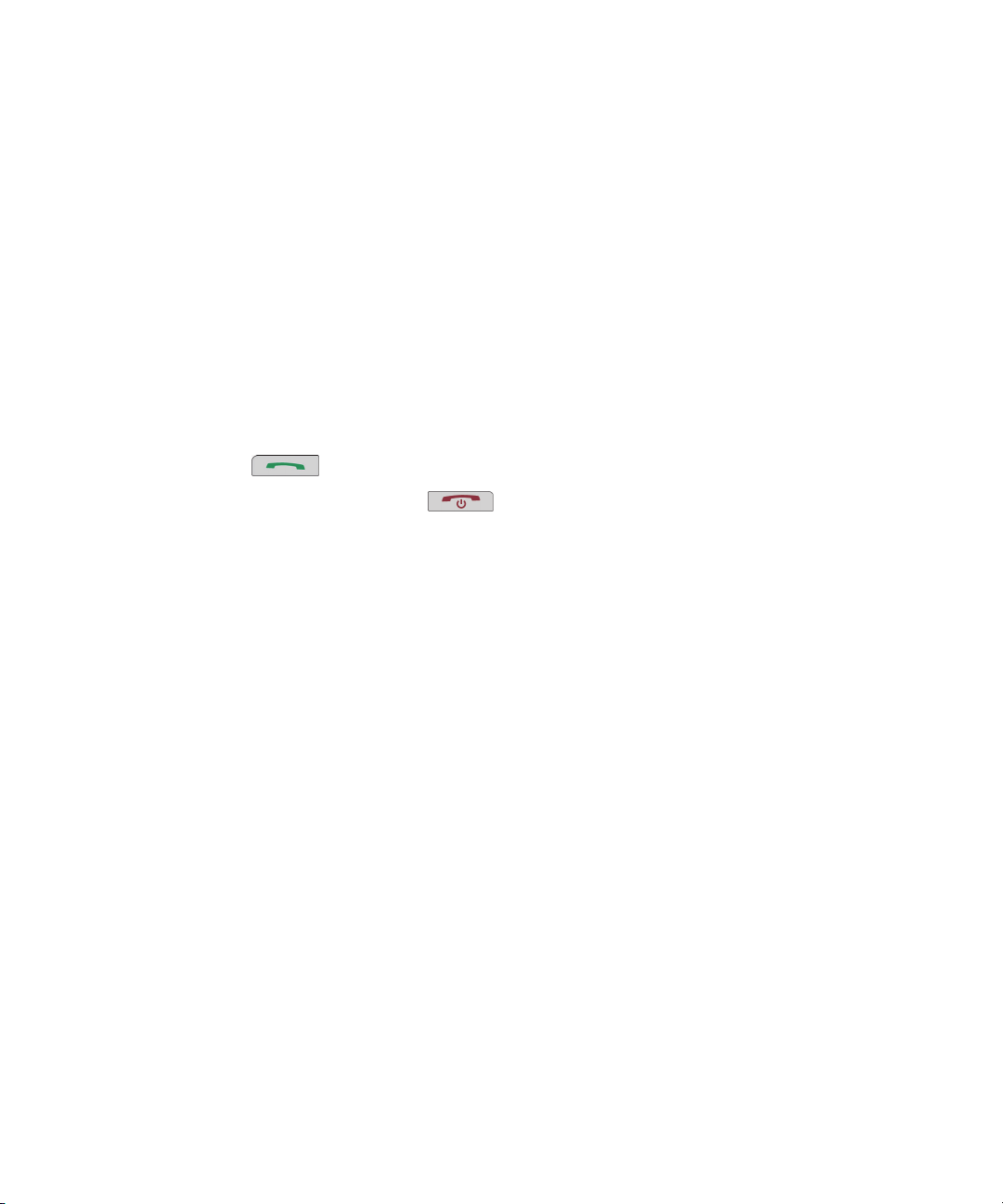
Uživatelská příručka
Telefon
Základní informace o telefonu
Zjištění vlastního telefonního čísla
V aplikaci telefon se telefonní číslo zobrazí v horní části obrazovky. Máte-li k zařízení BlackBerry®
přidruženo více telefonních čísel, aktivní telefonní číslo je zobrazeno v horní části obrazovky.
Volání
1. Na domovské obrazovce nebo v aplikaci Telefon proveďte jednu z následujících akcí:
• Zadejte telefonní číslo.
• Zadejte část jména kontaktu. Zvýrazněte kontakt nebo telefonní číslo.
2. Stiskněte klávesu
.
Telefon
Chcete-li hovor ukončit, stiskněte klávesu
Související informace
Přidání prodlevy nebo čekání na telefonní číslo, 131
.
Přijetí druhého hovoru
1. Stiskněte klávesu Nabídka.
2. Proveďte jednu z následujících akcí:
• Chcete-li přijmout příchozí hovor a přidržet aktuální hovor, klepněte na položku Přijmout -
přidržet aktuální.
• Chcete-li přijmout příchozí hovor a ukončit aktuální, klepněte na položku Přijmout - přerušit
aktuální.
Chcete-li se vrátit k prvnímu hovoru, stiskněte klávesu Nabídka. Klepněte na položku Zaměnit.
Ztlumení hovoru
Během hovoru stiskněte klávesu Ztlumit.
Chcete-li vypnout ztlumení, znovu stiskněte klávesu Ztlumit.
Přidržení hovoru
V závislosti na poskytovateli bezdrátových služeb a na bezdrátové síti, ke které je zařízení BlackBerry®
připojeno, nemusí být tato funkce podporována.
1. Během hovoru stiskněte klávesu Nabídka.
2. Klepněte na položku Přidržet.
15
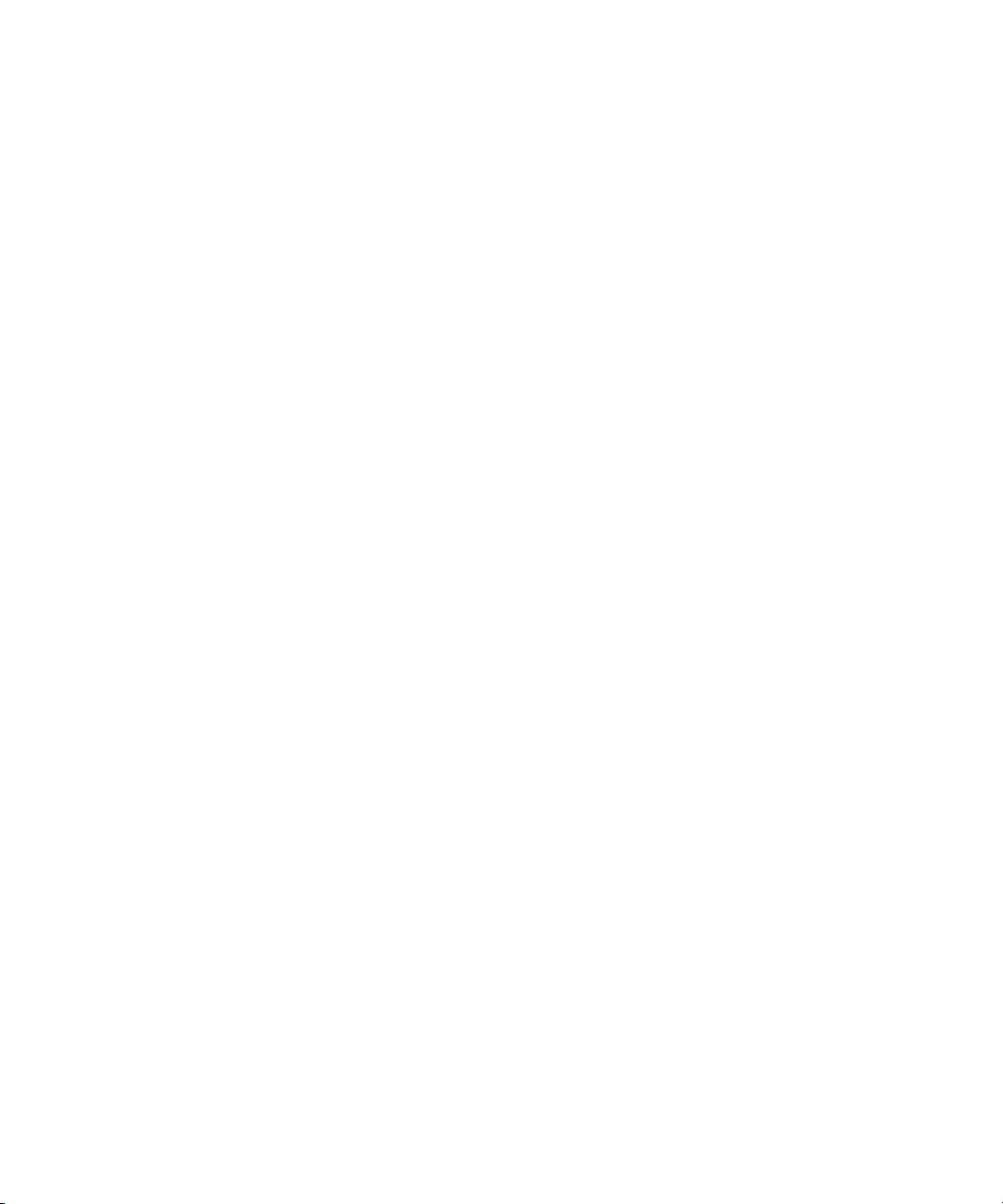
Uživatelská příručka
Chcete-li v hovoru pokračovat, stiskněte klávesu Nabídka. Klepněte na položku Obnovit.
Telefon
Zapnutí hlasitého telefonu
Během hovoru stiskněte klávesu tečka (.).
Při použití hlasitého telefonu nepřidržujte zařízení BlackBerry® blízko uší. Mohli byste si poškodit sluch.
Další informace najdete v brožuře Bezpečnostní informace a informace o produktu k zařízení.
Chcete-li hlasitý telefon vypnout, stiskněte znovu klávesu tečka (.).
Související informace
Technologie Bluetooth, 191
Vytáčení čísla pobočkové stanice
1. Stiskněte klávesu X.
2. Zadejte číslo pobočkové stanice.
Vytáčení pomocí čísel nebo písmen
Když zadáte do telefonního čísla písmeno, zařízení BlackBerry® vytočí číslo, které je sdruženo
s písmenem na klasické telefonní klávesnici.
• Chcete-li zadat číslo, stiskněte číselnou klávesu.
• Chcete-li zadat první písmeno na klávese, přidržte klávesu Alt. Stiskněte klávesu písmena jednou.
• Chcete-li zadat druhé písmeno na klávese, přidržte klávesu Alt. Stiskněte klávesu písmena dvakrát.
Přepínání aplikací během hovoru
1. Během hovoru stiskněte klávesu Nabídka.
2. Klepněte na položku Domovská obrazovka.
Poznámka: Chcete-li po přepnutí do jiné aplikace ukončit telefonní hovor, stiskněte klávesu Konec.
Volání pokud je zařízení blokováno
Chcete-li provést tento úkol, musí být zapnuto vytáčení z obrazovky Zamknout.
1. Na obrazovce Zamknout stiskněte klávesu Nabídka.
2. Klepněte na položku Volat.
3. Proveďte jednu z následujících akcí:
• Zadejte telefonní číslo.
• Zadejte část jména kontaktu. Klepněte na kontakt nebo telefonní číslo.
4. Stiskněte klávesu Odeslat.
Hovor ukončíte stisknutím klávesy Konec.
Související informace
16
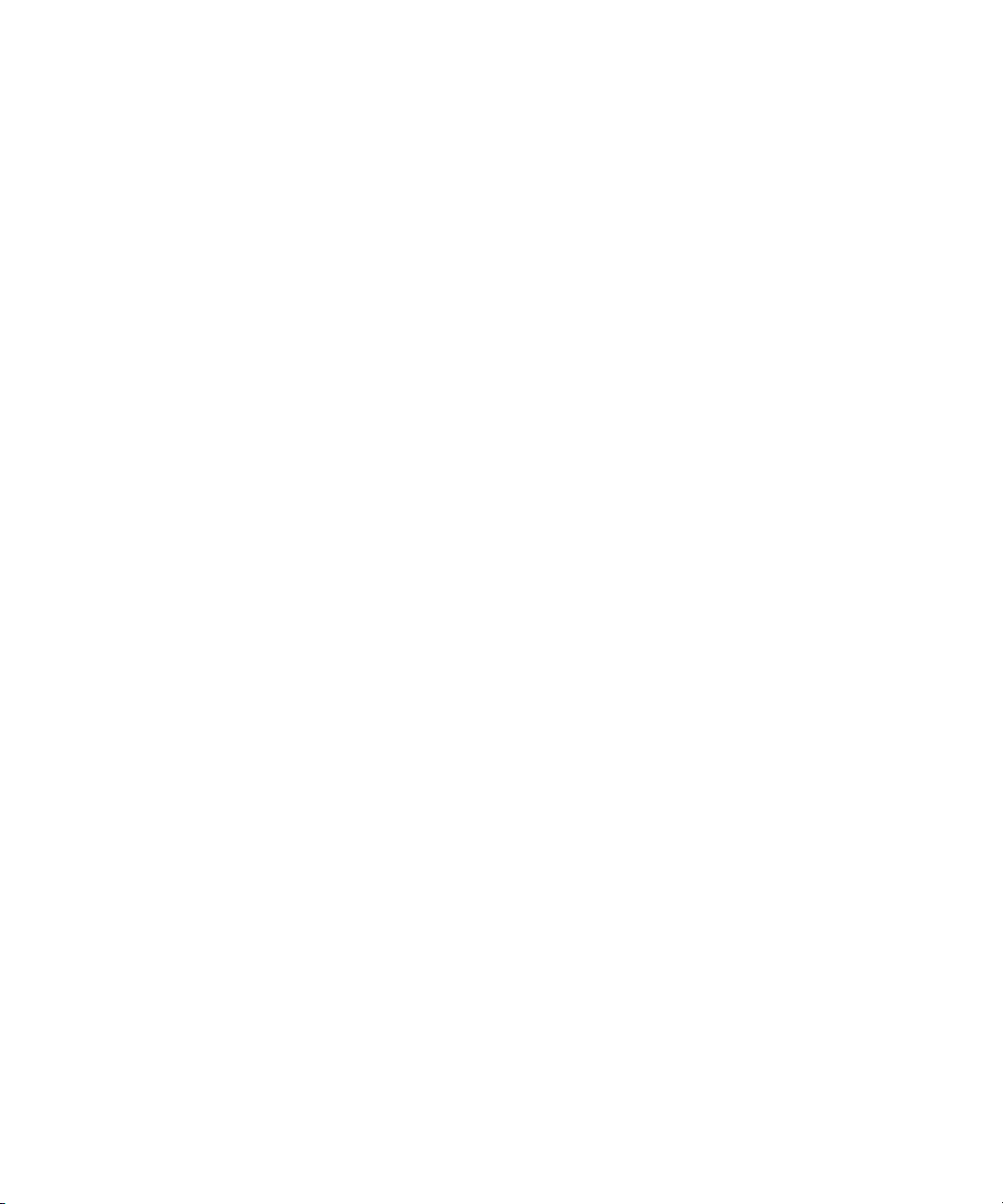
Uživatelská příručka
Zapnutí vytáčení ze zamčené obrazovky, 31
Telefon
Používání náhlavní soupravy
Pro zařízení BlackBerry® je možné dokoupit volitelnou náhlavní soupravu.
Tlačítkem na náhlavní soupravě lze při jejím používání přijmout nebo ukončit hovor, nebo zapnout či
vypnout ztlumení hovoru během volání. Tlačítko na náhlavní soupravě se dá použít také k navázání
hovoru pomocí hlasového příkazu.
V závislosti na konkrétní náhlavní soupravě lze také použít její tlačítko pro pozastavení, obnovu
přehrávání nebo přeskočení písně či videa v aplikaci médií, případně k úpravě hlasitosti.
Další informace o použití náhlavní soupravy naleznete v dokumentaci přiložené k soupravě.
Tísňová volání
Tísňová volání
Zařízení BlackBerry® je koncipováno pro umožnění tísňových volání i v případě kdy je zablokováno nebo
není vložena SIM karta. Pokud je při zahájení tísňového volání připojení k bezdrátové síti vypnuté,
zařízení se do bezdrátové sítě připojí automaticky. Pokud se nacházíte mimo oblast pokrytí bezdrátovou
sítí a zobrazí se indikátor bezdrátového pokrytí SOS, lze volat pouze čísla tísňového volání.
Při tísňovém volání lze vytočit pouze oficiální tísňová přístupová čísla (například 911 v Severní Americe
nebo 112 v Evropské unii).
Tísňové volání
Proveďte jednu z následujících akcí:
• Pokud je klávesnice nebo zařízení BlackBerry® odemčeno, zadejte v aplikaci Telefon číslo pro
tísňové volání. Stiskněte klávesu Odeslat.
• Pokud je klávesnice zablokovaná, stiskněte klávesu Nabídka. Klepněte na položku Tísňové
volání. Klepněte na položku Ano.
Hlasitost
Nastavení hlasitosti
• Hlasitost zvýšíte stisknutím klávesy Zvýšení hlasitosti.
• Hlasitost snížíte stisknutím klávesy Snížení hlasitosti.
17
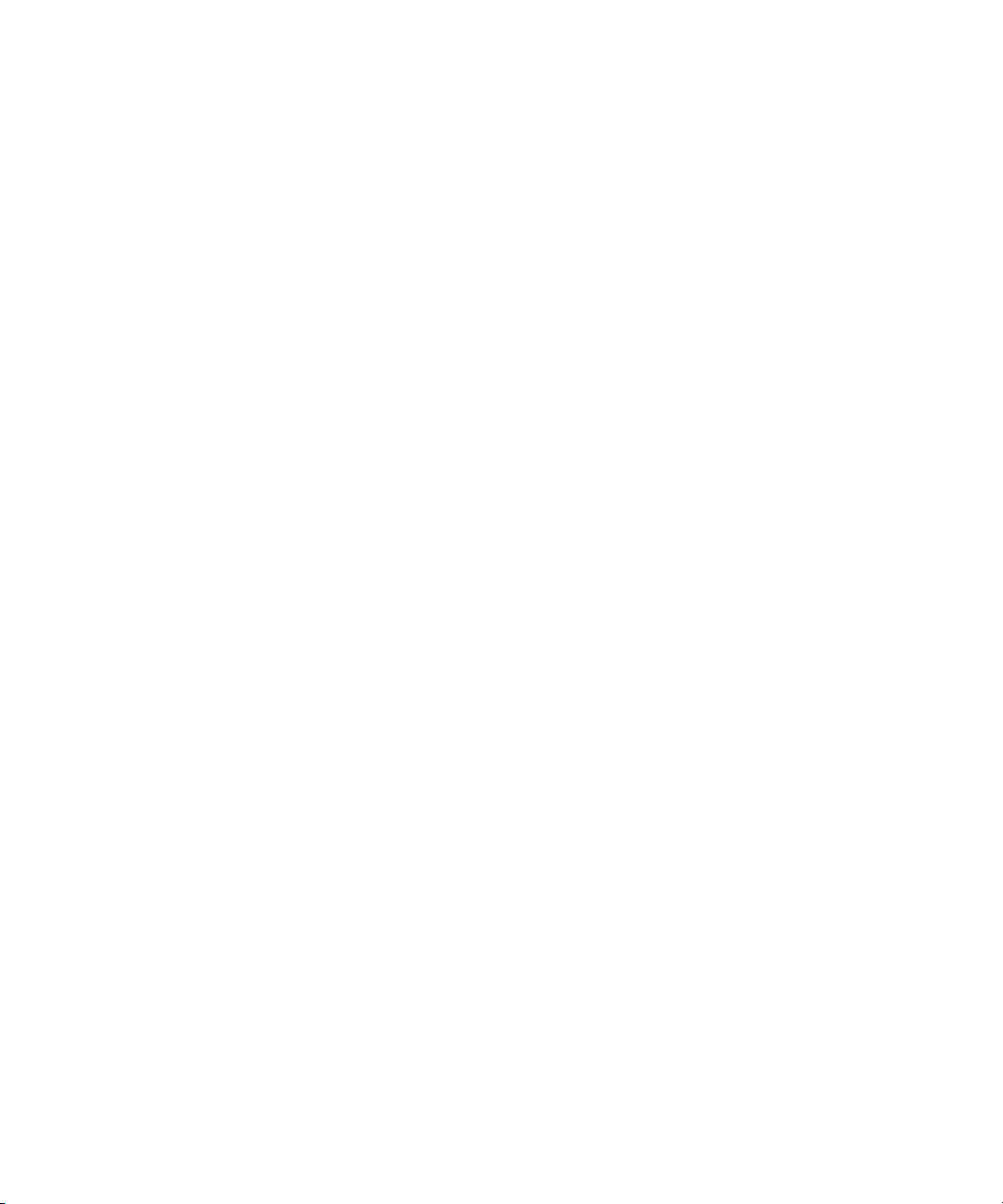
Uživatelská příručka
Změna výchozí hlasitosti pro hovory
Výchozí úroveň hlasitosti pro hovory lze změnit. Vyšší procento znamená vyšší úroveň hlasitosti.
1. V aplikaci telefon stiskněte klávesu Nabídka.
2. Klepněte na položku Možnosti.
3. Klepněte na položku Obecné možnosti.
4. Změňte hodnotu v poli Výchozí hlasitost hovorů.
5. Stiskněte klávesu Nabídka.
6. Klepněte na možnost Uložit.
Zlepšení kvality zvuku během volání
Kvalitu zvuku nemůžete změnit, pokud používáte náhlavní soupravu podporující technologii
Bluetooth®.
1. Během hovoru stiskněte klávesu Nabídka.
2. Klepněte na možnost Zlepšit zvuk hovoru.
3. Vyberte volbu basů nebo výšek.
Zlepšení kvality zvuku všech hovorů
Kvalitu zvuku nemůžete změnit, pokud používáte náhlavní soupravu podporující technologii
Bluetooth®.
1. V aplikaci telefon stiskněte klávesu Nabídka.
2. Klepněte na položku Možnosti.
3. Klepněte na položku Obecné možnosti.
4. Změňte pole Zlepšit zvuk hovoru náhlavní soupravy nebo Zlepšit zvuk hovoru
mikrotelefonu.
5. Stiskněte klávesu Nabídka.
6. Klepněte na možnost Uložit.
Telefon
Hlasová pošta
Kontrola hlasové pošty
V závislosti na vašem motivu můžete mít přístup k poslechu obsahu hlasové pošty z domovské
obrazovky.
1. V aplikaci telefon stiskněte klávesu Nabídka.
2. Klepněte na položku Volání hlasové pošty.
18
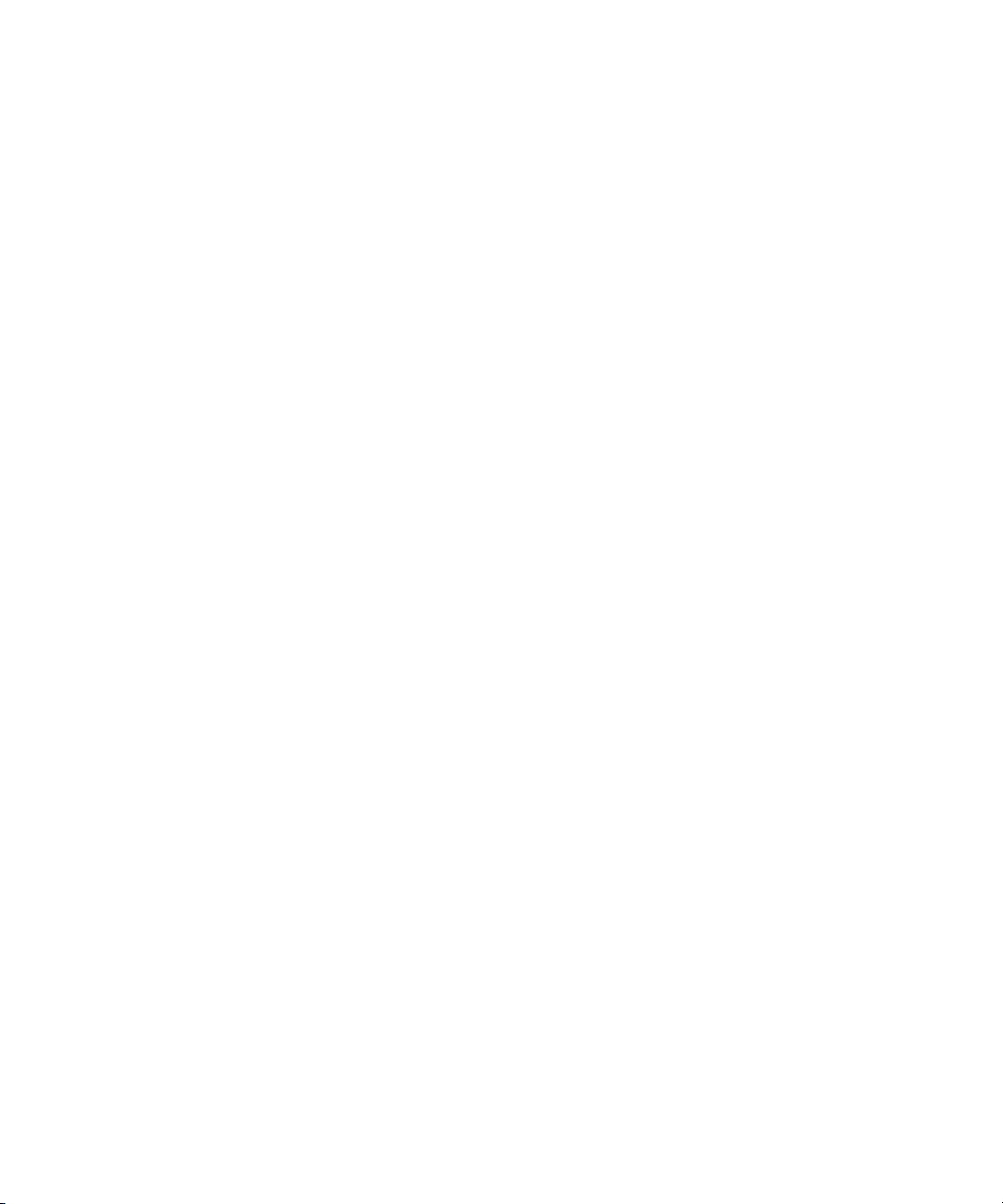
Uživatelská příručka
Telefon
Změna přístupového čísla hlasové pošty
Není-li v zařízení BlackBerry® dosud nastaveno přístupové číslo hlasové pošty, můžete zadat přístupové
číslo pro jiný systém hlasové pošty.
1. V aplikaci telefon stiskněte klávesu Nabídka.
2. Klepněte na položku Možnosti.
3. Klepněte na položku Hlasová pošta.
4. zadejte přístupové číslo hlasové pošty a heslo.
5. Stiskněte klávesu Nabídka.
6. Klepněte na možnost Uložit.
Rychlá volba
Nastavení rychlé volby pro kontakt
1. V aplikaci telefon stiskněte klávesu Nabídka.
2. Klepněte na položku Zobrazit seznam rychlých voleb.
3. Klepněte na nepřiřazenou klávesu.
4. Klepněte na položku Nová rychlá volba.
5. Klepněte na kontakt.
Chcete-li uskutečnit hovor pomocí rychlé volby z aplikace telefon, z domovské obrazovky, ze zprávy
nebo ze seznamu zpráv, přidržte klávesu, kterou jste přiřadili kontaktu.
Změna kontaktu přiřazeného ke klávese rychlé volby
1. V aplikaci Telefon stiskněte klávesu Nabídka.
2. Klepněte na položku Zobrazit seznam rychlých voleb.
3. Zvýrazněte kontakt nebo telefonní číslo.
4. Stiskněte klávesu Nabídka.
5. Proveďte jednu z následujících akcí:
• Chcete-li změnit kontakt, který je přiřazen klávese rychlé volby, klepněte na položku Upravit.
Klepněte na nový kontakt.
• Chcete-li přiřadit kontakt jiné klávese rychlé volby, klepněte na položku Přesunout. Otáčením
ovládací kuličkou kontakt přiřadíte nové klávese rychlé volby. Klepněte kolečkem.
• Chcete-li odstranit kontakt ze seznamu rychlé volby, klepněte na položku Odstranit.
19
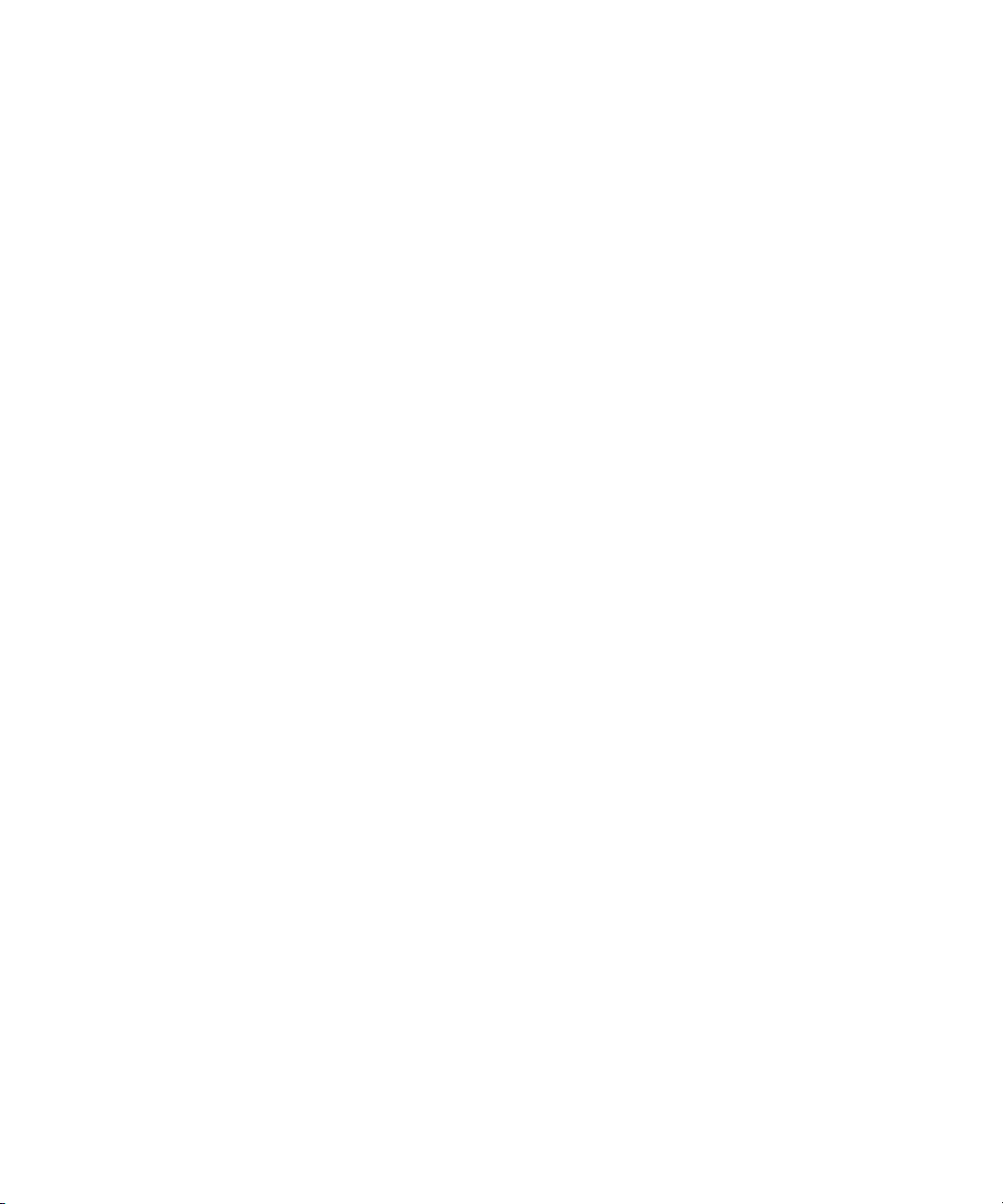
Uživatelská příručka
Hlasové vytáčení
Navázání hovoru pomocí hlasového příkazu
Chcete-li provést tento úkol se zařízením podporujícím technologii Bluetooth®, jako je souprava
handsfree do vozidel nebo bezdrátová náhlavní souprava, musíte zapnout technologii Bluetooth a
sdružené zařízení podporující technologii Bluetooth musí tuto funkci podporovat.
Tísňová čísla nelze vytočit pomocí hlasových příkazů.
1. V aplikaci hlasového vytáčení vyčkejte na zvukový signál.
2. Řekněte „ Volání “ a vyslovte jméno nebo telefonní číslo kontaktu.
Hovor ukončíte stisknutím klávesy Konec.
Vytáčení čísla pobočkové stanice pomocí hlasového příkazu
Chcete-li provést tento úkol, musíte nastavit možnosti pro vytáčení čísel pobočkových stanic.
Čísla pobočkové stanice lze vytáčet jen v rámci společnosti.
Řekněte „Volat pobočkovou stanici“ a vyslovte její číslo.
Související informace
Nastavení možností pro vytáčení čísel pobočkových stanic, 29
Telefon
Kontrola stavu pomocí hlasového příkazu
Pomocí hlasového příkazu můžete zkontrolovat aktivní telefonní číslo, úroveň bezdrátového pokrytí a
úroveň energie baterie.
1. V aplikaci hlasového vytáčení vyčkejte na zvukový signál.
2. Proveďte libovolnou z následujících akcí:
• Chcete-li zkontrolovat aktivní telefonní číslo, řekněte :„Zkontrolovat mé telefonní číslo.“
• Chcete-li zkontrolovat úroveň bezdrátového pokrytí, řekněte :„Zkontrolovat pokrytí.“
• Chcete-li zkontrolovat úroveň energie baterie, řekněte :„Zkontrolovat baterii.“
Změna jazyka hlasového vytáčení
Chcete-li provést tento úkol, zařízení BlackBerry® musí obsahovat více než jeden jazyk. Další informace
získáte u poskytovatele bezdrátových služeb nebo správce.
1. V možnostech zařízení klepněte na položku Jazyk.
2. Změňte pole Jazyk hlasového vytáčení.
3. Stiskněte klávesu Nabídka.
4. Klepněte na tlačítko Uložit.
20
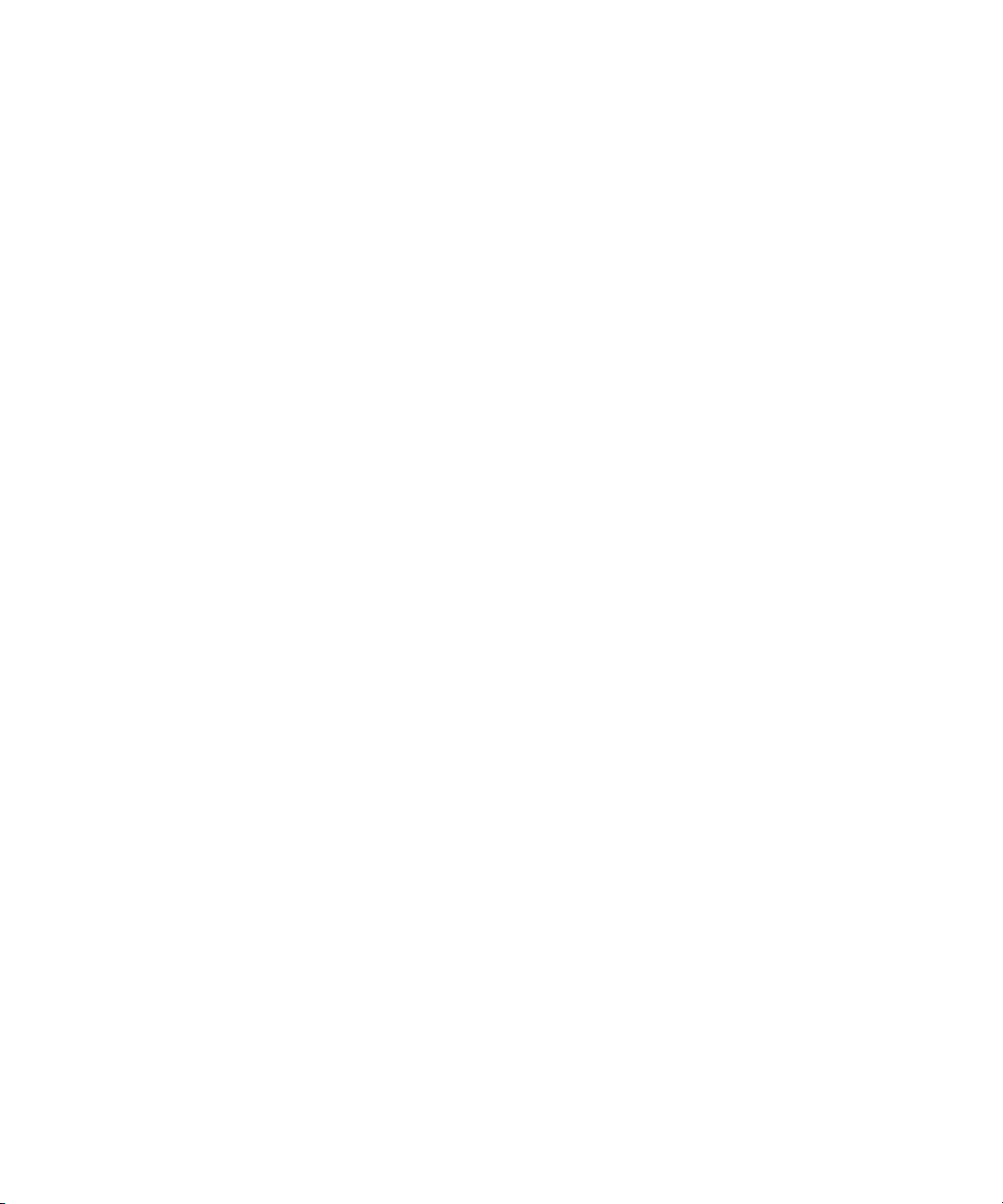
Uživatelská příručka
Telefon
Vypnutí seznamu voleb pro hlasové příkazy
Pokud zařízení BlackBerry® identifikuje více než jednu možnou shodu s hlasovým příkazem, poskytne
seznam možných shod nebo seznam voleb. Seznamy voleb můžete vypnout, aby mohlo zařízení vždy
zvolit nejlepší shodu a automaticky vytočit telefonní číslo.
1. V možnostech zařízení klepněte na položku Hlasové vytáčení.
2. V poli Seznamy voleb nastavte Vždy vypnuté.
3. Stiskněte klávesu Nabídka.
4. Klepněte na možnost Uložit.
Vypnutí hlasových výzev
Po vyslovení příkazu můžete být vyzváni k poskytnutí dalších informací nebo k objasnění. Hlasové výzvy
můžete vypnout pomocí hlasového příkazu.
1. V aplikaci hlasového vytáčení vyčkejte na zvukový signál.
2. Řekněte :„Vypnout výzvy.“
Chcete-li znovu zapnout hlasové výzvy, řekněte: „Zapnout výzvy. “
Nastavení možností přehrávání pro hlasové vytáčení
Když vyslovíte telefonní číslo nebo kontakt, který chcete volat, zařízení BlackBerry® pro vás vaši volbu
přehraje. Můžete nastavit různé možnosti pro přehrávání.
1. V možnostech zařízení klepněte na položku Hlasové vytáčení.
2. Proveďte libovolnou z následujících akcí:
• Chcete-li vypnout přehrávání telefonních čísel, v poli Přehrávání číslic nastavte hodnotu
Deaktivováno.
• Chcete-li vypnout přehrávání kontaktů, v poli Přehrávání jména nastavte hodnotu
Deaktivováno.
• Chcete-li nastavit rychlost přehrávání kontaktů, nastavte pole Rychlost přehrávání jména.
• Chcete-li nastavit hlasitost přehrávání kontaktů, nastavte pole Hlasitost přehrávání jména.
3. Stiskněte klávesu Nabídka.
4. Klepněte na možnost Uložit.
Nastavení úrovně citlivosti shod pro hlasové příkazy
1. V možnostech zařízení klepněte na položku Hlasové vytáčení.
2. Proveďte jednu z následujících akcí:
• Pro získání vyššího počtu shod nastavte pole Citlivost na Odmítnout méně.
• Pro snížení počtu nesprávných shod nastavte pole Citlivost na Odmítnout více.
3. Stiskněte klávesu Nabídka.
4. Klepněte na tlačítko Uložit.
21
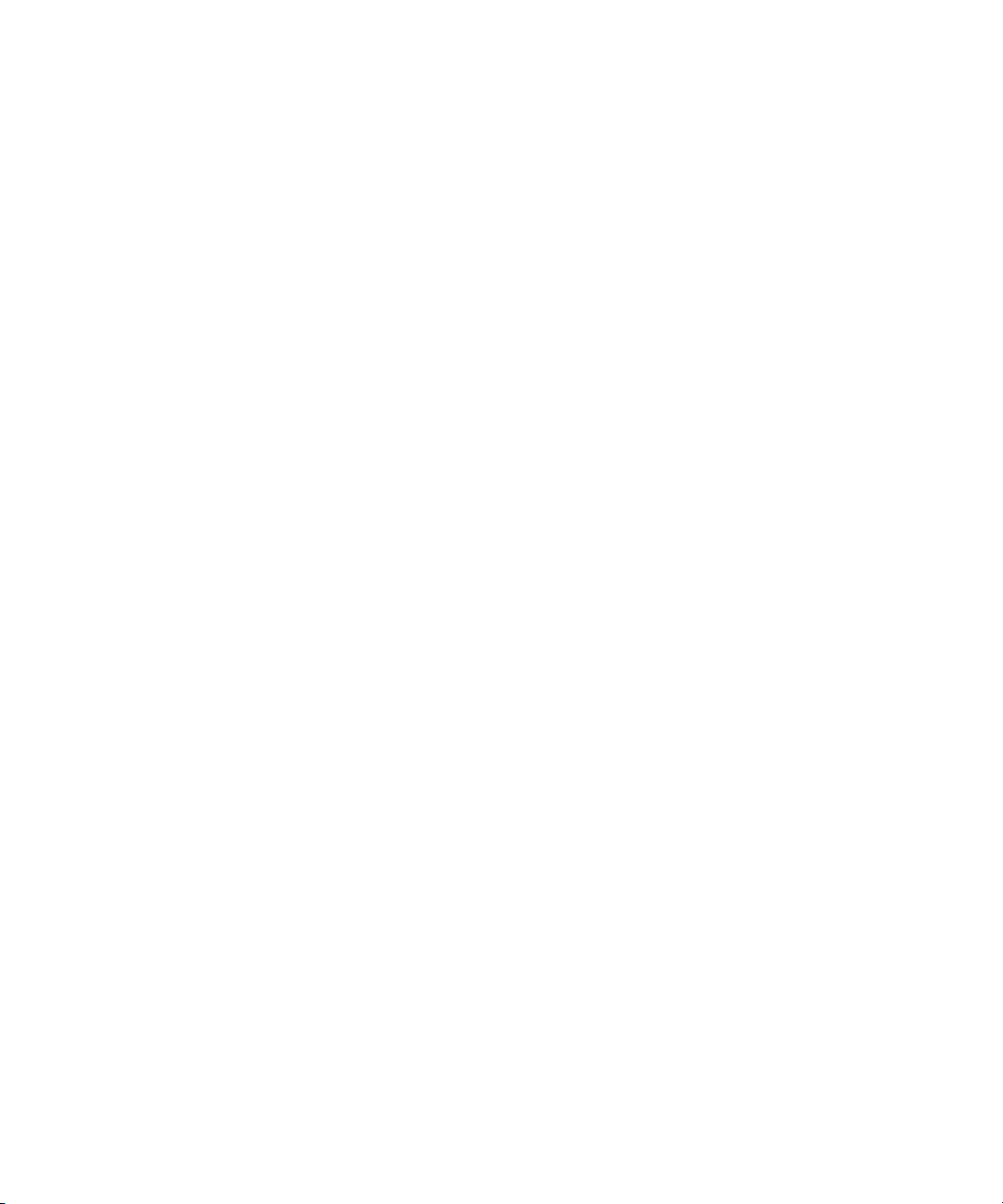
Uživatelská příručka
Telefon
Zlepšení hlasového rozpoznání čísel
1. V možnostech zařízení klepněte na položku Hlasové vytáčení.
2. Stiskněte klávesu Nabídka.
3. Klepněte na funkci přizpůsobení čísel Adapt Digits.
4. Postupujte podle pokynů na obrazovce.
Konferenční hovory
Navázání konferenčního hovoru
1. Během hovoru stiskněte tlačítko Odeslat.
2. Zadejte telefonní číslo nebo zvýrazněte kontakt.
3. Stiskněte klávesu Odeslat.
4. Během druhého hovoru stiskněte klávesu Nabídka.
5. Klepněte na položku Připojit.
Poznámka: Při přidávání více než dvou čísel do konferenčního hovoru přidržte konferenční hovor před
voláním dalšího telefonního čísla nebo kontaktu.
Související informace
Přidržení hovoru, 15
Vytvoření odkazu na telefonní číslo pro konferenční hovor
1. Zadejte telefonní číslo pro přemostění konferenčních hovorů.
2. Zadejte znak X a přístupový kód.
Soukromý hovor během konferenčního hovoru
V závislosti na poskytovateli bezdrátových služeb a na bezdrátové síti, ke které je zařízení BlackBerry®
připojeno, nemusí být tato funkce podporována.
1. Během konferenčního hovoru stiskněte klávesu Nabídka.
2. Klepněte na položku Rozdělit hovor.
3. Klepněte na kontakt.
Chcete-li se vrátit ke konferenčnímu hovoru, stiskněte klávesu Nabídka. Klepněte na položku
Připojit.
Odpojení kontaktu z konferenčního hovoru
1. Během konferenčního hovoru stiskněte klávesu Nabídka.
2. Klepněte na položku Přerušit hovor.
3. Klepněte na kontakt.
22
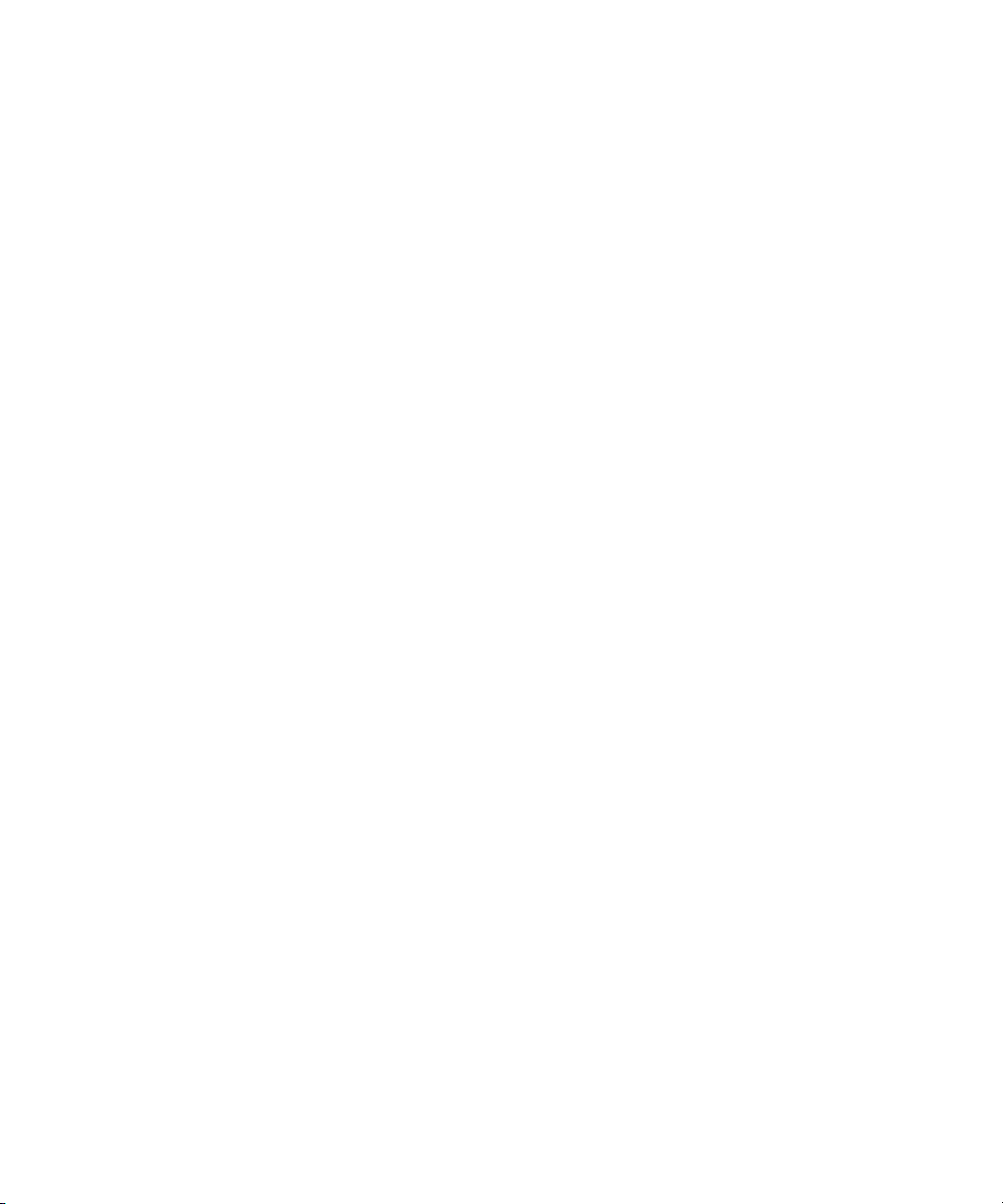
Uživatelská příručka
Telefon
Opuštění konferenčního hovoru
V závislosti na poskytovateli bezdrátových služeb nemusí být tato funkce podporována.
Konferenční hovor, kterého se účastníte, můžete opustit. Hovor bude pokračovat bez vás.
1. Během konferenčního hovoru stiskněte klávesu Nabídka.
2. Klepněte na položku Přenést.
Protokoly hovorů
O protokolech hovorů
Protokoly hovorů obsahují datum volání kontaktu, volané telefonní číslo a délku hovoru. Do protokolů
hovorů můžete také přidávat poznámky. Protokoly hovorů můžete zobrazit v telefonu nebo, v závislosti
na tom jak jste nastavili možnosti protokolování hovorů, v seznamu zpráv. V závislosti na vašem motivu
se mohou nepřijaté hovory zobrazit i na domovské obrazovce.
Zařízení BlackBerry® uchovává protokoly hovorů po dobu 30 dnů.
Zobrazení protokolů hovorů v seznamu zpráv
1. V aplikaci telefon stiskněte klávesu Nabídka.
2. Klepněte na položku Možnosti.
3. Klepněte na položku Protokolování hovorů.
4. Zvolte možnost pro typ protokolu hovorů.
Chcete-li zobrazení protokolů hovorů v seznamu zpráv skrýt, zvolte možnost Žádný.
Přidání poznámky do protokolu hovoru
1. V aplikaci Telefon zvýrazněte protokol hovoru.
2. Stiskněte klávesu Nabídka.
3. Klepněte na položku Zobrazit historii.
4. Stiskněte klávesu Nabídka.
5. Klepněte na položku Přidat poznámky.
6. Zadejte poznámku k hovoru.
7. Stiskněte klávesu Nabídka.
8. Klepněte na možnost Uložit.
Změna poznámek protokolu hovoru
1. V aplikaci Telefon zvýrazněte protokol hovoru.
2. Stiskněte klávesu Nabídka.
23
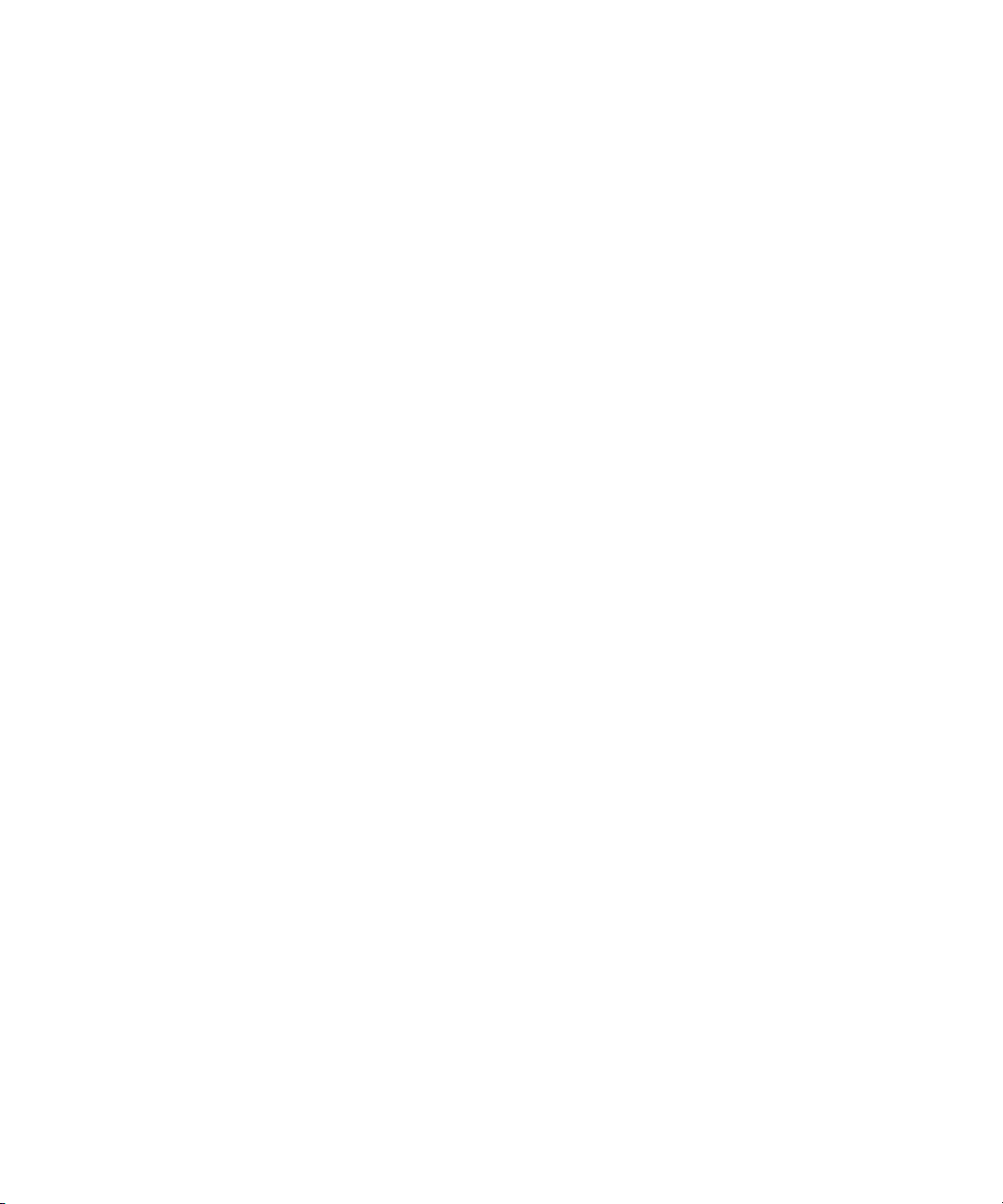
Uživatelská příručka
3. Klepněte na položku Zobrazit historii.
4. Stiskněte klávesu Nabídka.
5. Klepněte na položku Upravit poznámky.
6. Změňte poznámku protokolu hovoru.
7. Stiskněte klávesu Nabídka.
8. Klepněte na možnost Uložit.
Odesílání protokolu hovoru
1. V telefonu zvýrazněte protokol hovoru.
2. Stiskněte klávesu Nabídka.
3. Klepněte na položku Zobrazit historii.
4. Stiskněte klávesu Nabídka.
5. Klepněte na položku Předat dál.
Odstranění poznámek protokolu hovoru
1. V aplikaci Telefon zvýrazněte protokol hovoru.
2. Stiskněte klávesu Nabídka.
3. Klepněte na položku Zobrazit historii.
4. Stiskněte klávesu Nabídka.
5. Klepněte na položku Upravit poznámky.
6. Stiskněte klávesu Nabídka.
7. Klepněte na položku Vymazat pole.
8. Stiskněte klávesu Nabídka.
9. Klepněte na možnost Uložit.
Telefon
Čekání hovorů
Zapnutí čekání hovorů
Chcete-li provést tento úkol, poskytovatel bezdrátových služeb musí nastavit vaši SIM kartu na tuto
službu.
1. V aplikaci Telefon stiskněte klávesu Nabídka.
2. Klepněte na položku Možnosti.
3. Klepněte na položku Čekání hovorů.
4. Hodnotu v poli Čekání hovorů je aktivováno změňte na Ano.
5. Stiskněte klávesu Nabídka.
6. Klepněte na možnost Uložit.
Chcete-li čekání hovorů vypnout, hodnotu v poli Čekání hovorů je aktivováno změňte na Ne.
24
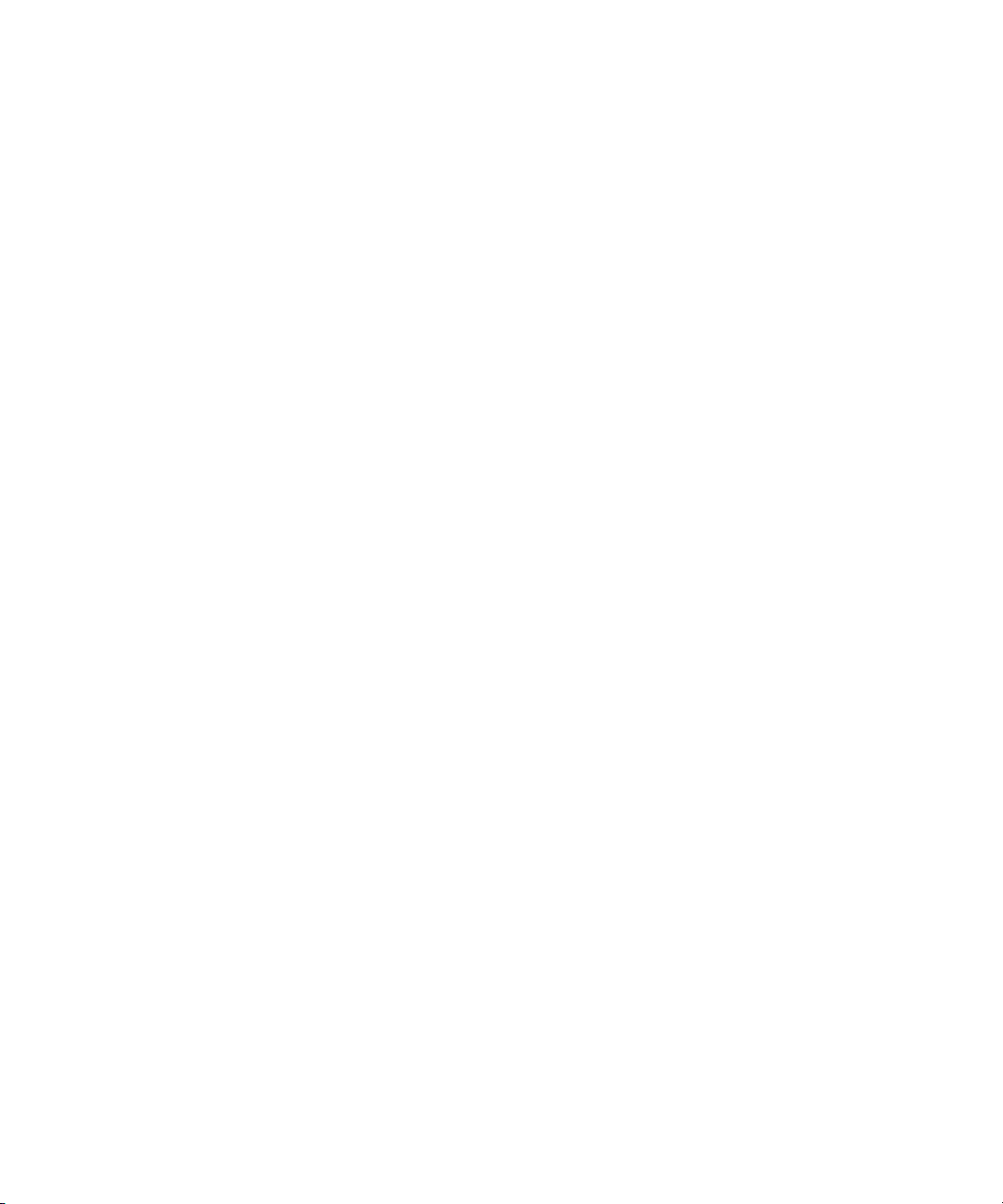
Uživatelská příručka
Telefon
Předávání hovorů
Předávání hovorů
V závislosti na poskytovateli bezdrátových služeb mohou být na SIM kartě již dostupná telefonní čísla
pro předávání hovorů. Je možné, že nebudete moci tato čísla změnit ani přidat nová čísla.
Další informace získáte u poskytovatele bezdrátových služeb.
Předávání hovorů
Chcete-li provést tento úkol, poskytovatel bezdrátových služeb musí nastavit vaši SIM kartu na tuto
službu.
1. V aplikaci Telefon stiskněte klávesu Nabídka.
2. Klepněte na položku Možnosti.
3. Klepněte na položku Předávání hovorů.
4. Stiskněte klávesu Nabídka.
5. Klepněte na telefonní číslo pro předávání hovorů.
6. Stiskněte klávesu Nabídka.
7. Klepněte na možnost Uložit.
Předávání hovorů zastavíte změnou nastavení v poli Předat dál všechny hovory na hodnotu
Nepředávat.
Přidání telefonního čísla pro předávání hovorů
Chcete-li provést tento úkol, poskytovatel bezdrátových služeb musí nastavit vaši SIM kartu na tuto
službu.
1. V aplikaci Telefon stiskněte klávesu Nabídka.
2. Klepněte na položku Možnosti.
3. Klepněte na položku Předávání hovorů.
4. Stiskněte klávesu Nabídka.
5. Klepněte na položku Nové číslo.
6. Zadejte telefonní číslo.
7. Stiskněte klávesu Enter.
8. Stiskněte klávesu Nabídka.
9. Klepněte na položku Zavřít.
25
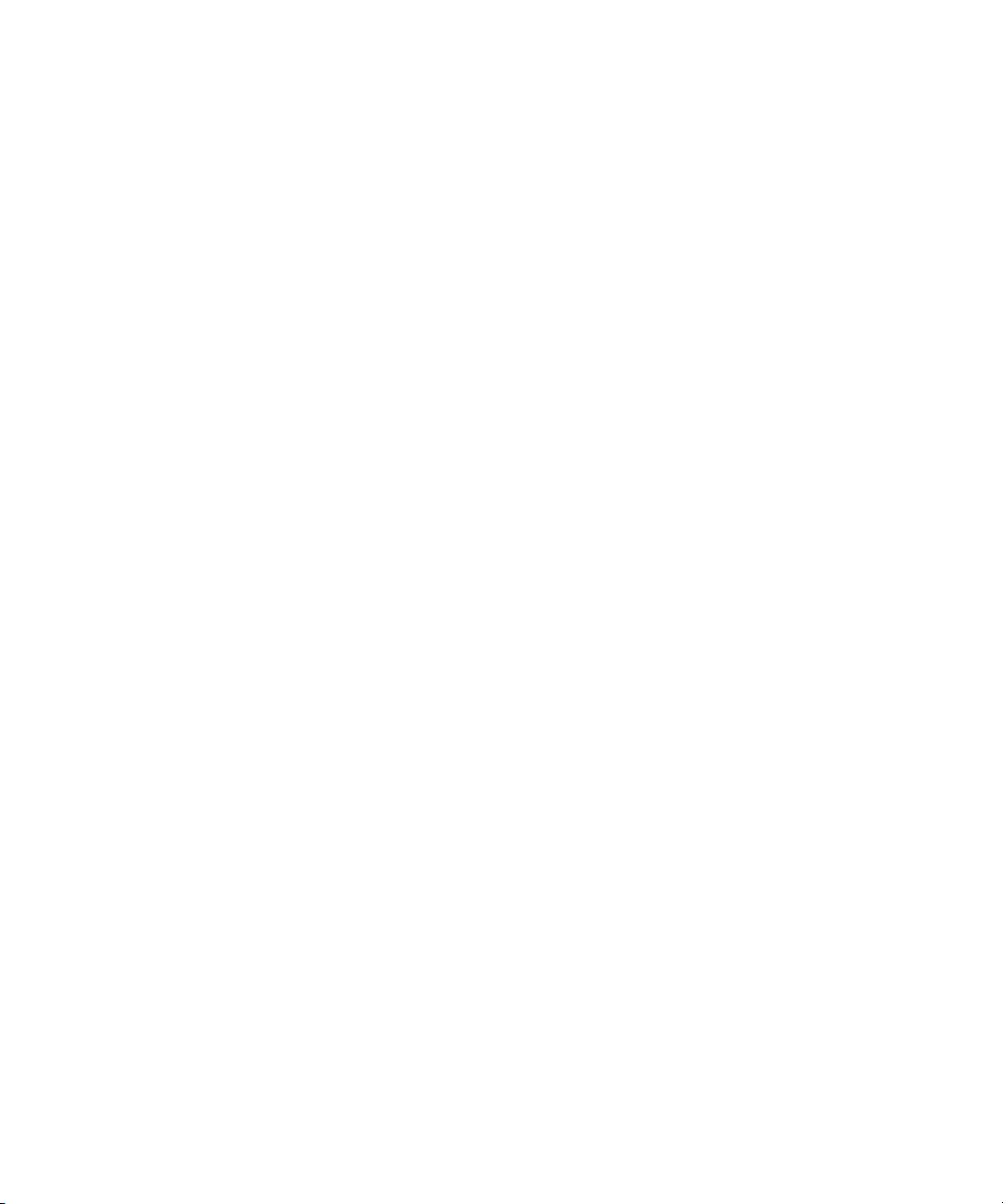
Uživatelská příručka
Změna telefonního čísla pro předávání hovorů
Změnit lze pouze telefonní čísla pro předávání hovorů, která jste přidali.
1. V aplikaci Telefon stiskněte klávesu Nabídka.
2. Klepněte na položku Možnosti.
3. Klepněte na položku Předávání hovorů.
4. Stiskněte klávesu Nabídka.
5. Klepněte na položku Upravit čísla.
6. Zvýrazněte telefonní číslo.
7. Stiskněte klávesu Nabídka.
8. Klepněte na položku Upravit.
9. Změňte telefonní číslo.
10.Stiskněte klávesu Enter.
Odstranění telefonního čísla pro předávání hovorů
Odstranit můžete pouze telefonní čísla pro předávání hovorů, která jste přidali.
1. V aplikaci telefon stiskněte klávesu Nabídka.
2. Klepněte na položku Možnosti.
3. Klepněte na položku Předávání hovorů.
4. Stiskněte klávesu Nabídka.
5. Klepněte na položku Upravit čísla.
6. Klepněte na telefonní číslo.
7. Klepněte na položku Odstranit.
Telefon
Blokování hovorů
Blokování hovorů
Lze blokovat všechny příchozí hovory nebo blokovat příchozí hovory, pouze pokud přistoupíte na jinou
bezdrátovou síť.
Lze také blokovat všechny odchozí hovory a všechny odchozí mezinárodní hovory nebo lze blokovat
odchozí mezinárodní hovory, pouze pokud přistoupíte na jinou bezdrátovou síť.
Blokování hovorů
• V závislosti na poskytovateli bezdrátových služeb a na bezdrátové síti, ke které je zařízení
BlackBerry® připojeno, nemusí být tato funkce podporována.
• Chcete-li provést tento úkol, poskytovatel bezdrátových služeb musí nastavit vaši SIM kartu na tuto
službu a poskytnout vám heslo pro blokování hovorů.
1. V aplikaci Telefon stiskněte klávesu Nabídka.
26
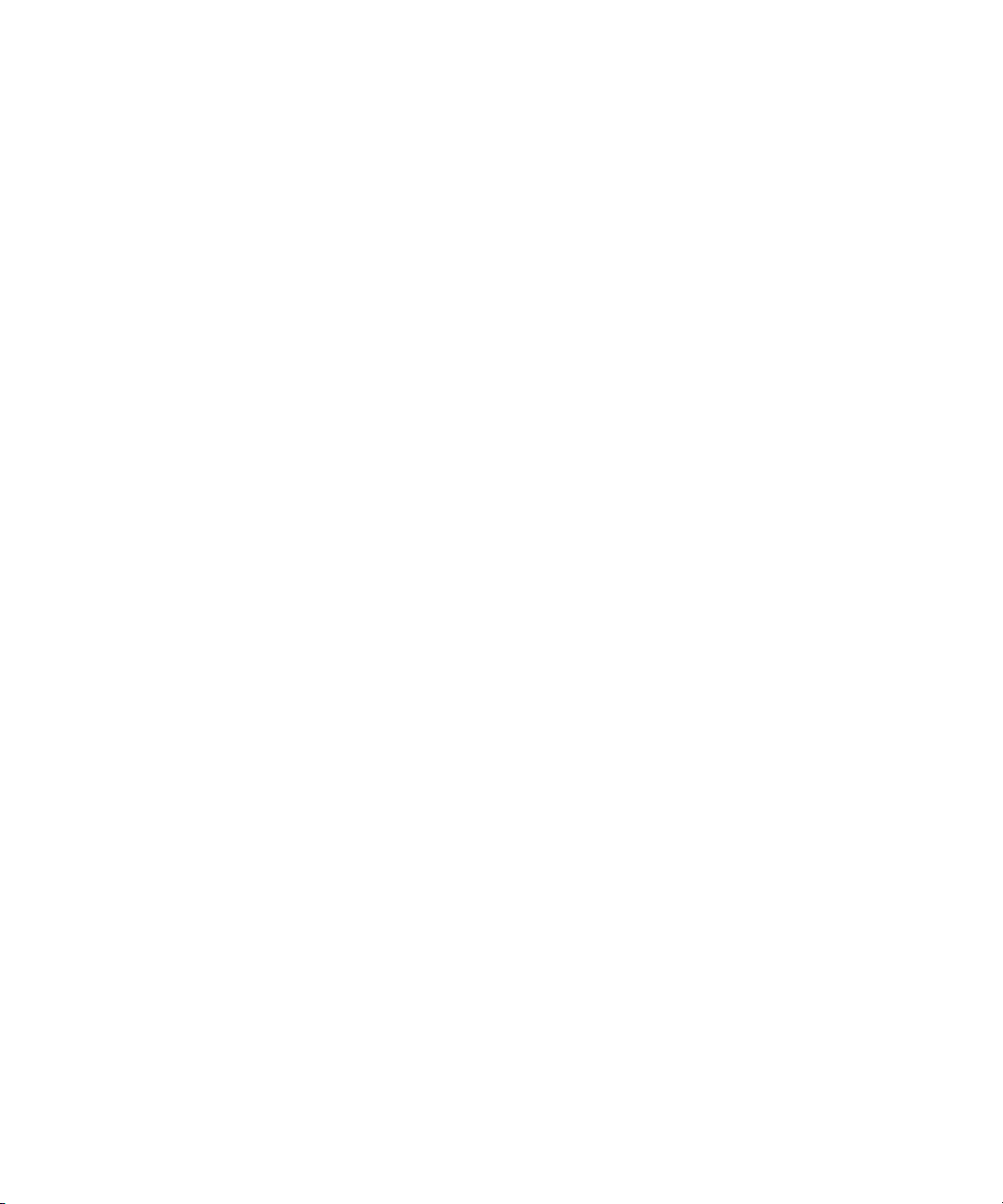
Uživatelská příručka
2. Klepněte na položku Možnosti.
3. Klepněte na položku Blokování hovorů.
4. Zvýrazněte možnost blokování hovorů.
5. Stiskněte klávesu Nabídka.
6. Klepněte na položku Aktivovat.
7. Zadejte heslo pro blokování hovorů.
Chcete-li blokování hovorů zrušit, zvýrazněte možnost blokování hovorů. Stiskněte klávesu Nabídka.
Klepněte na položku Deaktivovat.
Telefon
Změna hesla pro blokování hovorů
1. V aplikaci telefon stiskněte klávesu Nabídka.
2. Klepněte na položku Možnosti.
3. Klepněte na položku Blokování hovorů.
4. Stiskněte klávesu Nabídka.
5. Klepněte na položku Změnit heslo.
Pevná volba
Pevná volba
Pokud zapnete pevnou volbu, je možné volat pouze kontakty uvedené v seznamu pevné volby.
Tísňové volání můžete uskutečnit, i když je pevná volba zapnutá a číslo pro tísňové volání není v
seznamu pevné volby uvedeno.
Pokud váš plán poskytovatele služeb zahrnuje službu SMS, můžete kontaktům v seznamu pevné volby
zasílat zprávy SMS.
Zapnutí pevné volby
• V závislosti na poskytovateli bezdrátových služeb a na bezdrátové síti, ke které je zařízení
BlackBerry® připojeno, nemusí být tato funkce podporována.
• Chcete-li provést tento úkol, poskytovatel bezdrátových služeb musí nastavit vaši SIM kartu na tuto
službu a poskytnout vám kód PIN2 pro SIM kartu.
1. V aplikaci Telefon stiskněte klávesu Nabídka.
2. Klepněte na položku Možnosti.
3. Klepněte na položku Telefonní seznam FDN.
4. Stiskněte klávesu Nabídka.
5. Klepněte na položku Aktivovat režim FDN.
6. Zadejte kód PIN2.
7. Stiskněte klávesu Enter.
27
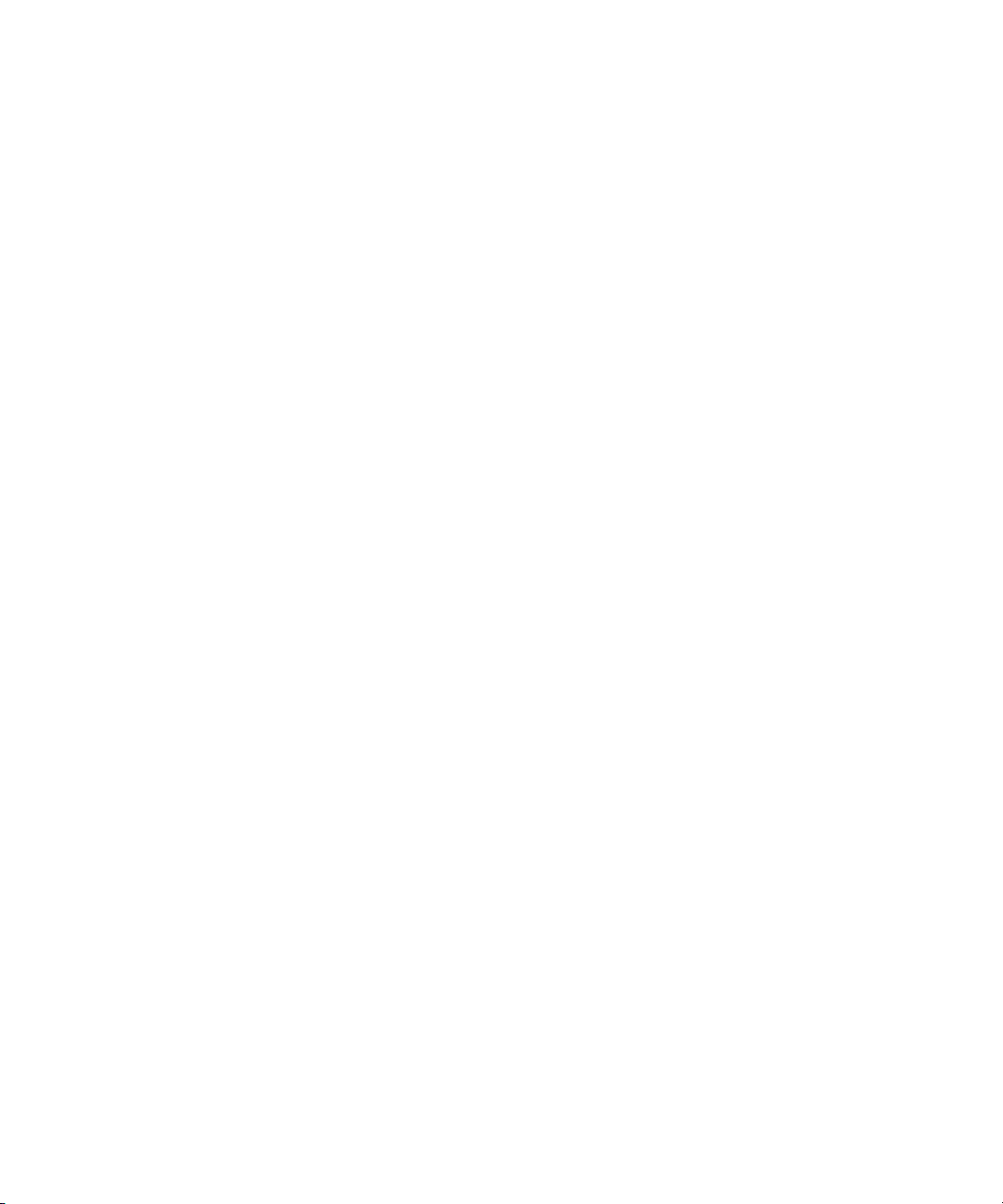
Uživatelská příručka
Chcete-li vypnout pevnou volbu, stiskněte klávesu Nabídka. Klepněte na položku Deaktivovat režim
FDN.
Telefon
Přidání kontaktu do seznamu pevné volby
Chcete-li provést tento úkol, poskytovatel bezdrátových služeb musí nastavit vaši SIM kartu na tuto
službu a poskytnout vám kód PIN2 pro SIM kartu.
1. V aplikaci Telefon stiskněte klávesu Nabídka.
2. Klepněte na položku Možnosti.
3. Klepněte na položku Telefonní seznam FDN.
4. Stiskněte klávesu Nabídka.
5. Klepněte na tlačítko Nový.
6. Zadejte kód PIN2.
7. Stiskněte klávesu Nabídka.
8. Zadejte jméno a telefonní číslo.
9. Stiskněte klávesu Nabídka.
10.Klepněte na možnost Uložit.
Změna kontaktu v seznamu pevné volby
1. V aplikaci telefon stiskněte klávesu Nabídka.
2. Klepněte na položku Možnosti.
3. Klepněte na položku Telefonní seznam FDN.
4. Zvýrazněte kontakt.
5. Stiskněte klávesu Nabídka.
6. Klepněte na položku Upravit.
7. Změňte kontaktní informace.
8. Stiskněte klávesu Nabídka.
9. Klepněte na možnost Uložit.
Odstranění kontaktu ze seznamu pevné volby
1. V aplikaci telefon stiskněte klávesu Nabídka.
2. Klepněte na položku Možnosti.
3. Klepněte na položku Telefonní seznam FDN.
4. Zvýrazněte kontakt.
5. Stiskněte klávesu Nabídka.
6. Klepněte na položku Odstranit.
28
